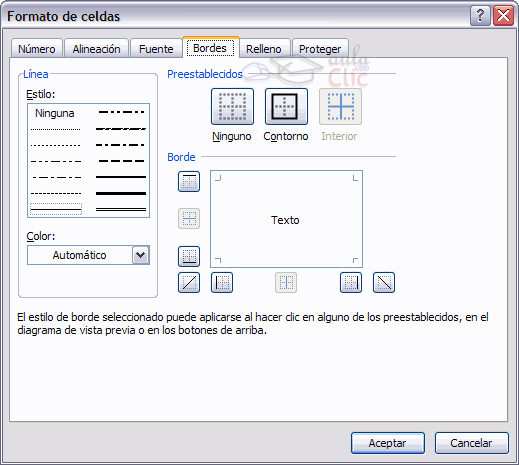CONDENADO AL ÉXITO - JACKELOA www.groupcommunication2009@gmail.com www.groupcommunication2009@hotmail.com
TUTORIAL DE EXCEL
COVID19
CANAL CARACOL TV
http://es.justin.tv/t2t2co#r=YMW6xhY~&s=li
jueves, 4 de marzo de 2010
EXCEL HOJA ELECTRÓNICA LA MEJOR
Práctica 1:
Hoja de Cálculo
Ofimática 2003/2004
Dpto. Lenguajes y Sistemas Informáticos
1. INTRODUCCIÓN
Una hoja de cálculo electrónica es una versión electrónica de un libro de contabilidad que permite el almacenamiento, análisis y cálculo de datos de forma automatizada con las ventajas que ello supone.
Excel es una hoja de cálculo electrónica ideal para el manejo de datos numéricos y gran cantidad de operaciones. Entre los elementos que puede manejar Excel, cabe destacar los siguientes:
· Hoja de Cálculo: permiten introducir modelos numéricos para todo tipo de cálculos financieros, estadísticos y matemáticos. A una hoja de cálculo podremos añadir gráficos, documentos importados, imágenes, datos importados de otras bases de datos, etc.
· Gráficos: las posibilidades gráficas de Excel son absolutamente ilimitadas. Incorpora por defecto quince tipos de gráficos y cada uno de ellos incorpora, a su vez, diferentes formatos.
· Bases de datos: una base de datos es un conjunto de datos organizado en el cual pueden localizarse rápidamente entradas determinadas. Estos datos pueden ser clasificados y filtrados en base a diversos criterios de una forma muy sencilla.
2. DESCRICIÓN DE LA PANTALLA DE MICROSOFT EXCEL
Los elementos fundamentales de la ventana de Microsoft Excel son los siguientes:
· Barra de Título: contiene el nombre de la aplicación, Microsoft Excel.
· Barra de menús: Se encuentra debajo de la barra de título y contiene las órdenes de Microsoft Excel agrupadas por categorías. Así el menú Archivo contiene aquellas órdenes de manejo de archivos.
· Barra de herramientas: consta de una serie de botones que permiten llevar a cabo acciones mediante un clic sobre el botón sin necesidad de acceder al menú correspondiente. Excel incorpora trece barras de herramientas ya creadas, pero se pueden personalizar.
· Barra de fórmulas: es la parte de la pantalla donde se podrá editar el contenido de una celda de la hoja de cálculo.
· Área de trabajo: parte de la ventana de Microsoft Excel que contiene las ventanas de los documentos abiertos y visibles.
· Ventana del documento: contiene el libro de trabajo con el que se está trabajando actualmente. Los elementos de un libro de trabajo son los siguientes:
* Barra de título: contiene el nombre del libro actual.
* Documento: un libro de trabajo está compuesto por un conjunto de hojas de cálculo. Cada hoja de cálculo se nombra inicialmente como Hoja1, Hoja2, etc. Toda hoja de cálculo del libro de trabajo está compuesta por celdas. La celda es la unidad fundamental de una hoja. Viene dada por la intersección de una fila con una columna. Existen 65536 filas, numeradas desde la 1 hasta la 65536, y 384 columnas, nombradas desde la A hasta la IV. Las celdas se identifican con el nombre de la columna en la que se encuentran seguido del número de la fila.
* Barras de desplazamiento: Permiten desplazarnos por la hoja de cálculo de cada libro. Existe una barra de desplazamiento vertical y otra horizontal.
· Barra de estado: está situada en la parte inferior de la ventana. Incluye una pequeña información sobre el estado de la hoja y una breve descripción del botón seleccionado en la barra de herramientas o la orden seleccionada en el menú.
3. MECANISMOS BÁSICOS DE EXCEL
3.1. El libro de trabajo
Excel maneja un tipo especial de documento: el libro de trabajo. Un libro de trabajo contiene hojas, que pueden ser hojas de cálculo, de macro o de gráfico. El libro de trabajo predeterminado de Excel se abre con 3 hojas de cálculo nombradas como Hoja1, Hoja2 y Hoja3. Para modificar el nombre de una hoja, basta con hacer doble clic sobre la etiqueta de la hoja e introducir un nuevo nombre.
3.2. Selección de una celda
La unidad fundamental de una hoja de cálculo es una celda. En la celda se podrá introducir, editar y modificar los datos que introduzcamos en la hoja de cálculo.
Para seleccionar una celda, basta con situarse sobre ella y hacer clic sobre ella. El nombre o referencia de la celda seleccionada se sitúa en la barra de fórmulas y, si no está vacía, también aparecerá su contenido.
Es posible seleccionar una determinada celda de forma directa mediante la orden Ir a... del menú Edición.
3.3. Introducción de datos en Excel
Los datos se van a introducir en la hoja de celda en celda. Cuando comenzamos a introducir datos, vemos cómo aparece el cursor dentro de la propia celda indicando dónde se insertará el texto cuando se empiece a escribir. Para completar la entrada en una celda, habrá que pulsar la tecla
Podemos introducir tres tipos de datos en una celda de Excel: texto, datos numéricos (números, fechas y horas) o fórmulas. El número máximo de caracteres que admite una celda son 25.
· Texto: Excel considera texto a cualquier cadena de texto o combinación de texto y números. Cuando se introducen líneas largas en una celda, el texto invadirá celdas adyacentes y se cortará cuando las celdas de la derecha contengan datos.
· Números: En Excel son números las combinaciones de dígitos decimales aunque pueden ir acompañados de los siguientes símbolos: +, -, (, ), /, Pts, E, e, ,. Cuando un número es demasiado grande para aparecer en una celda, Excel mostrará los símbolos de número (####) o bien presentará el número con formato científico; para visualizarlo, es necesario agrandar la columna.
· Fechas y horas: Las fechas se introducen en Excel con los separadores / ó -. Las horas se introducen en Excel mediante el separador :.
· Fórmulas: Las fórmulas permitirán realizar cualquier tipo de operaciones. Una fórmula puede contener constantes, operadores, referencias a celdas, nombres, funciones predeterminadas o funciones definidas por el usuario. Cuando se hacen referencias a otras celdas dentro de una fórmula, variando el contenido de aquellas, variará automáticamente el resultado de la fórmula. Una fórmula puede contener una función predefinida por Excel. Todas las fórmulas en Excel comienzan por el signo =.
3.4. Edición y modificación de datos
La edición o modificación de datos se puede llevar a cabo dentro de la propia celda o bien en la barra de fórmulas. Cuando se haya terminado de realizar la modificación, podrá pulsar
Para sustituir el contenido total de una celda por otros datos, es suficiente seleccionar la celda e introducir el nuevo contenido. Si se quiere borrar el contenido de una celda y dejarla en blanco, seleccionamos la celda y pulsamos la tecla
Cuando tengamos que operar con más de una celda, primero tendremos que seleccionarlas. Para seleccionar un rango continuo de celdas podemos utilizar el ratón; basta con situar el puntero en la primera celda del rango y arrastrarlo hasta el vértice opuesto del rango sin soltar el botón. Un rango se denota con el nombre de la primera celda seguido por dos puntos y el nombre de la celda que denota el vértice opuesto (Ej.: B4:E10).
3.5. Copiar y mover celdas
Podemos cambiar la posición de una celda o rango de celdas en la hoja de cálculo copiándolas o moviéndolas a otro rango de la misma hoja. Esto también podremos hacerlo mediante el ratón (arrastrando celdas o seleccionando los botones Cortar, Copiar, Pegar) o bien mediante las órdenes del menú Edición.
3.6. Modificar el ancho de columnas
Para modificar el ancho de una columna, se puede utilizar la orden Formato Columna y seleccionar una de las cinco subórdenes asociadas. No obstante, también se puede modificar el ancho de una columna mediante el ratón; basta con situar el puntero en la línea derecha del encabezado de la columna y, cuando la flecha cambie de forma, arrastrar el ratón conforme a nuestras necesidades de ancho de columna.
3.7. Referencias de celdas
Cuando en una celda escribimos =C3*D3, lo que en realidad estamos haciendo no es sino utilizar el concepto de referencia para colocar en determinadas celdas el resultado de las operaciones realizadas con el contenido de otras celdas. En este caso, lo que estamos haciendo es poner en una celda el resultado del producto del valor escrito en C3 por el valor escrito en D3. Además, en este ejemplo, estamos haciendo uso de referencias relativas a celdas. Una referencia relativa en una fórmula indica la posición relativa de la celda referenciada con respecto a la celda donde se encuentra la fórmula, es decir, indica cuántas filas y cuántas columnas se encuentra la celda que contiene la fórmula con respecto a la celda referenciada. Las referencias relativas suelen ser de gran utilidad para no tener que repetir fórmulas que se aplican a las mismas direcciones relativas.
Habrá casos en los cuales no interese que las referencias cambien al copiar una fórmula a otra celda. Para estos casos, es necesario utilizar referencias absolutas que permanecen invariables tras un cambio de celda. Para hacer referencia absoluta a una celda (en lugar de relativa), debe insertarse el símbolo $, antes de la fila y la columna.
Referencia Relativa F22
Referencia Absoluta $F$22
Referencia Mixta F$22 (Absoluta por fila) ó $F22 (Absoluta por columna).
3.8. Referencias remotas
Son aquellas referencias que se hacen desde una celda a otra que pertenece a una hoja de cálculo distinta. Esta hoja puede pertenecer al mismo libro de trabajo o a otro diferente. Para referenciar una celda remota basta con escribir el nombre de la hoja que contiene el valor referenciado seguida del símbolo de admiración !, seguida de la referencia de la celda de dicha hoja donde se encuentra el valor. Así por ejemplo, para calcular el máximo de los valores almacenados en la celda A15 de las hojas Febrero y Marzo, pondríamos =Enero!$A$15+ Febrero!$A$15.
4. MANEJO DE FICHEROS
Una vez introducidos los datos en la hoja de cálculo deberemos almacenar ésta en un fichero, ya que al editarla se va creando sobre la memoria del ordenador. Esto se realizará desde la orden Archivo de la barra de menú. Para guardar el documento en un nuevo archivo, utilizaremos la orden Guardar como.... Si deseamos grabar un libro de trabajo ya almacenado previamente con un nombre, utilizaremos la orden Guardar. Para cerrar un libro de trabajo seleccionaremos la orden Cerrar y para abrir uno nuevo, la orden Abrir.
5. FUNCIONES PREDEFINIDAS
Las funciones son herramientas de cálculo que Microsoft Excel pone a nuestra disposición para ser usadas en hojas de cálculo. Pueden usarse para tomar decisiones sobre los valores que se ponen en una celda, pueden devolver valores o llevar a cabo acciones y pueden realizar también gran variedad de cálculos distintos. Para que las funciones cumplan su cometido es necesario, en la mayoría de los casos, facilitarles unos datos. Estos datos son lo que se conoce como argumentos de la función. Pueden ser de diferentes tipos, como veremos posteriormente y su número depende de la función de que se trate.
Las funciones en Excel tienen la siguiente sintaxis:
=NOMBRE.FUNCION(argumento1;argumento2;...)
Van siempre precedidas del signo igual y, a continuación, sin espacios en medio, el nombre de la función seguido de un paréntesis que contendrá todos los argumentos separados por punto y coma(;). Los paréntesis son imprescindibles, incluso si la función no lleva argumentos.
En caso de que algún argumento falte, Excel le avisará con un mensaje de error. Cuando alguno de los argumentos sea un rango de celdas, éste irá limitado por la primera celda del rango seguida de dos puntos (:) y la última celda del mismo. Veamos los siguientes ejemplo:
SUMA(A1:A4;A8) nos devuelve el resultado A1+A2+ A3+A4+A8
SUMA(A1;A4;A8) nos devuelve el resultado Al +A4+A8
Como ya dijimos, los argumentos son los valores que facilitamos a las funciones para que éstas nos devuelvan un resultado o lleven a cabo algún tipo de acción. El número de argumentos que una función puede llevar depende de su tipo. Así por ejemplo, la función SUMA puede llevar hasta 30 argumentos. Los límites para los argumentos son los siguientes:
· No se pueden sobrepasar los 1024 caracteres dentro del paréntesis principal que contiene los argumentos de una función.
· Un argumento individual no puede tener más de 255 caracteres.
· Como argumentos en las funciones podemos usar los siguientes:
Números
SUMA (43;32;12)
Rangos
SUMA(A1:A34)
Texto
MAYUSCULAS(“jesus”)
Nombres
PRODUCTO(Cantidad;Peseta.Dolar)
Valores lógicos
SI(A1<23;89;A1)
Referencias
MAX(A1:A34)
Matrices
SUMAPRODUCTO(A1:10;B1:B10)
Vacío
PI()
Otras funciones
SUMA(MAX(A1:A34);B1:B34)
El alumno puede encontrar una descripción de todas y cada una de las funciones de Microsoft Excel en la ayuda: dentro de la ventana de Contenido se hace un clic en la opción Funciones para hojas de cálculo y dentro de esa opción encontrará los temas referidos a las funciones. Para obtener un listado de todas ellas, elija la opción Lista alfabética de funciones para hojas de cálculo.
6. BASES DE DATOS
En Excel, las bases de datos se manejan como listas. Una lista es una forma de estructurar los datos en la hoja de cálculo de acuerdo a unas pautas. Una lista será un rango de celdas que mantienen una estructura fija. Contendrá una primera fila rotulada con nombres de columnas (campos) y una serie de filas que contienen valores del mismo tipo para cada campo (registros). Al realizar la mayoría de las tareas de ordenación, búsqueda, etc. consideraremos a la lista como una base de datos.
6.1. Creación de una lista
Para que Excel reconozca automáticamente una base de datos se han de cumplir una serie de consideraciones: la primera fila (nombres de campos) debe ir en un formato diferente del resto de la base de datos (por ejemplo, en negrita) y todos los registros tendrán los mismos campos aunque pueden dejarse campos en blanco. También es recomendable utilizar un formato común para todas las celdas de una columna.
6.2. Ordenar una base de datos
Para ordenar una base de datos, es suficiente seleccionar una celda dentro del rango de la base de datos y ejecutar la orden Ordenar del menú Datos. Automáticamente, Excel seleccionará todos los registros excepto los nombres de los campos que los empleará como criterios de ordenación. Para ordenar únicamente un subconjunto de datos de la hoja de cálculo, seleccione el rango previamente antes de elegir la orden Ordenar. En el cuadro de diálogo Ordenar tenemos en primer lugar los criterios de ordenación que se corresponden con los campos de la base de datos. Podemos seleccionar un orden ascendente o descendente y se pueden utilizar hasta tres criterios de ordenación al mismo tiempo.
6.3. Filtración de una lista mediante un filtro automático
La filtración consiste en seleccionar una serie de registros dentro de la base de datos de acuerdo a unos criterios ocultando los registros que no cumplan dichos criterios, sin necesidad de mover los registros a otra localización.
Para filtrar una base, elegimos la orden Datos Filtros y de la suborden seleccionamos Filtro automático. Automáticamente Excel colocará flechas desplegables en cada campo de la lista. Haciendo clic en cada flecha aparecerá la lista de los elementos únicos de cada columna. Haciendo clic en un elemento de la lista, Excel presenta los registros cuyo campo contiene ese valor y oculta todos los demás registros. Para mostrar todos los elementos de un campo se ha de seleccionar la opción Todas. Podemos seleccionar además los registros que tengan vacío un determinado campo seleccionando la opción Vacías en la lista desplegable.
Podemos ampliar el rango de criterios de filtro utilizando la opción Personalizadas del cuadro de lista de cada campo. Esto nos permitirá expresar criterios complejos mediante la conjunción y disyunción de criterios simples.
7. GRÁFICOS
Los gráficos son una de las herramientas más vistosas y potentes de Excel. Gracias a ellos podremos representar los datos en un formato visual que facilita su comprensión. A continuación mostramos cuáles son los pasos necesarios para la creación de un gráfico en Excel:
1. Elegir los datos que se desean representar seleccionando un rango de la hoja.
2. Invocar al asistente para gráficos: el asistente para gráficos no es más que un conjunto de cuadros de diálogo que nos permiten la realización de un gráfico paso a paso. En cada cuadro de diálogo, Excel nos pedirá confirmación de unos datos. También nos permitirá cambiar y agregar elementos nuevos a nuestro gráfico. Una manera de llamar al asistente para gráficos es seleccionando el botón asociado al mismo en la barra de herramientas.
3. Insertar el gráfico en la hoja: la forma del puntero del ratón cambiará y deberemos trazar un rectángulo dentro de la hoja con el botón del ratón apretado. Dentro de dicho rectángulo será donde aparezca el gráfico una vez se hayan definido los parámetros.
4. A partir de este momento, el Asistente para Gráficos presentará 5 cuadros de diálogo que permitirán la completa definición del gráfico:
· Primer cuadro (Paso1): Nos muestra la zona que hemos marcado y nos pregunta si efectivamente es esta la zona que debemos representar. En la parte inferior del cuadro de diálogo, aparecen una serie de botones que se repetirán en todos los demás del asistente. Los botones Ayuda y Cancelar ya se supone para que sirven. El botón Atrás permite retroceder al paso anterior de la generación del gráfico. El botón Siguiente permite avanzar en el proceso de creación de un gráfico y el botón Terminar crea el gráfico siguiendo un modelo definido por defecto.
· Segundo cuadro (Paso2): Nos muestra los posibles tipos de gráficos que se pueden escoger (15 tipos diferentes).
· Tercer cuadro (Paso3): Pide que se seleccione el formato que se desea para el tipo de gráfico elegido. Dependiendo de cuál sea el tipo de gráfico elegido en el paso 2, aquí tendremos diferentes posibilidades.
· Cuarto cuadro (Paso4): Se muestra una visión preliminar de nuestro gráfico en la parte izquierda y nos permite definir si queremos representar como datos las filas y las columnas. Se puede probar a cambiar las series de datos de filas a columnas y comprobar lo que sucede con el gráfico.
· Quinto cuadro (Paso5): Nos permite poner o no la leyenda, título al gráfico y títulos de cada uno de los ejes. Una vez puestos estos títulos, si así se desea, se pulsa el botón de Terminar.
EJERCICIOS
1. Crear un libro de trabajo para la gestión y análisis de las calificaciones de los alumnos matriculados en la asignatura denominada "Sistemas de Información de Oficina". Tener en cuenta las siguientes normas que describen el método de evaluación y las restricciones a tener en cuenta:
· Hay 14 alumnos matriculados en la asignatura y cada uno de ellos será identificado por una letra perteneciente al rango [A,...,N].
· La asignatura es anual y cada trimestre (hay 3 trimestres en total) se evalúa de forma independiente. Cada trimestre tiene un peso en la nota global de la asignatura y este peso suele cambiar cada año. Actualmente los pesos para cada trimestre vienen dados por la tripleta (45%, 25%, 30%).
· Cada trimestre se evalúa en base a tres partes: Teoría , Problemas y Prácticas. Cada parte interviene en la nota del trimestre con una ponderación diferente que es distinta para cada trimestre y suele variar cada año. Actualmente, las ponderaciones asociadas a cada parte por trimestres son las siguientes:
Teoría
Problemas
Prácticas
Primer Trimestre
45%
25%
30%
Segundo Trimestre
35%
25%
40%
Tercer Trimestre
30%
35%
35%
· Las calificaciones globales se calculan a partir de la nota global utilizando los siguientes criterios:
Nota
Calificación
<5
Suspenso
£5 y <7
Aprobado
£7 y <9
Notable
£9
Sobresaliente
· Se desea que el libro de trabajo mantenga una hoja de cálculo por cada trimestre y una hoja para las calificaciones globales. También se desea que en las hojas asociadas a cada trimestre y en la de calificaciones globales, se calcule la media y la desviación típica de las notas de los alumnos. Además se desea visualizar una tabla en la hoja de calificaciones globales donde aparezca el número de alumnos por calificación obtenida.
2. Modificar las notas de algunos alumnos y de algunas ponderaciones para partes de la asignatura y para trimestres. Observar cómo varían los valores de aquellas celdas que incluyen fórmulas donde se referencian los valores modificados.
3. Obtener representaciones gráficas apropiadas de los siguientes datos:
· Para cada hoja de trimestre:
· Calificaciones obtenidas por los alumnos en cada parte (teoría, prácticas y problemas).
· Calificaciones obtenidas por los alumnos en ese trimestre.
· En la hoja de calificaciones globales:
· Notas globales obtenidas por los alumnos. Utilizar aquí un diagrama de barras.
· Numero de alumnos por calificación obtenida (sobresaliente, notable, aprobado, suspenso). Utilizar aquí un gráfico de tarta.
· Medias obtenidas por cada trimestre
Utilizar diferentes tipos de gráficos Microsoft Excel y modificar el formato de los gráficos obtenidos.
4. Ordenar la hoja de calificaciones globales en orden ascendente de nota global.
5. Filtrar la hoja de calificaciones globales mediante la utilización de órdenes de filtro automático de base de datos de Microsoft Excel. Por ejemplo, obtener sólo los alumnos que hayan superado la asignatura, los que hayan obtenido una nota mayor que 6 y menor que 8, o aquellos alumnos que hayan obtenido un sobresaliente como calificación global.
6.- Realizar los cambios que sean necesarios para que solo se permita la introducción de datos en las celdas correspondientes a las notas de los alumnos, evitando que se pueda modificar la estructura de las hojas de cálculo, los nombres de las distintas columnas de datos, etc. Se pretende evitar en lo posible modificaciones involuntarias de las zonas de las diferentes hojas donde no se introducen las distintas calificaciones.
Utilizar para ello la herramienta de protección de celdas.
miércoles, 3 de marzo de 2010
FORMATO CELDA IV
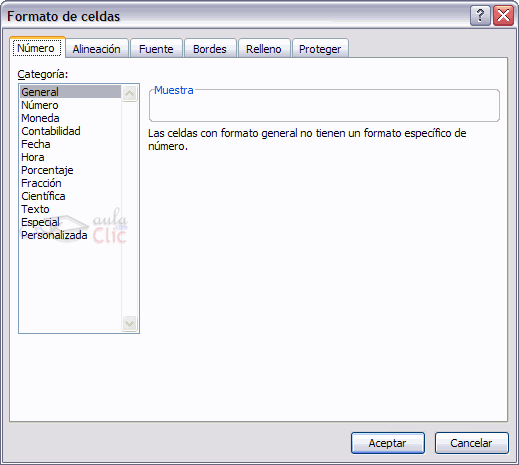
Unidad 6. Formato de celdas (IV)
Números
Excel nos permite modificar la visualización de los números en la celda. Para ello, seguir los siguientes pasos:
Seleccionar el rango de celdas al cual queremos modificar el aspecto de los números.
Seleccionar la pestaña Inicio.
Hacer clic sobre la flecha que se encuentra bajo la sección Número.
Hacer clic sobre la pestaña Número.
Aparecerá la ficha de la derecha:
Elegir la opción deseada del recuadro Categoría:
Hacer clic sobre el botón Aceptar.
Al elegir cualquier opción, aparecerá en el recuadro Muestra un modelo de cómo quedará nuestra selección en la celda.
A continuación pasamos a explicarte las distintas opciones del recuadro Categoría:, se elegirá de la lista una categoría dependiendo del valor introducido en la celda. Las categorías más utilizadas son:
General: Visualiza en la celda exactamente el valor introducido. Es el formato que utiliza Excel por defecto. Este formato admite enteros, decimales, números en forma exponencial si la cifra no coje por completo en la celda.
Número: Contiene una serie de opciones que permiten específicar el número de decimales, también permite especificar el separador de millares y la forma de visualizar los números negativos.
Moneda: Es parecido a la categoría Número, permite especificar el número de decimales, se puede escoger el símbolo monetario como podría ser € y la forma de visualizar los números negativos.
Contabilidad: Difiere del formato moneda en que alinea los símbolos de moneda y las comas decimales en una columna.
Fecha: Contiene números que representan fechas y horas como valores de fecha. Puede escogerse entre diferentes formatos de fecha.
Hora: Contiene números que representan valores de horas. Puede escogerse entre diferentes formatos de hora.
Porcentaje: Visualiza los números como porcentajes. Se multiplica el valor de la celda por 100 y se le asigna el símbolo %, por ejemplo, un formato de porcentaje sin decimales muestra 0,1528 como 15%, y con 2 decimales lo mostraría como 15,28%.
Fracción: Permite escoger entre nueve formatos de fracción.
Cientifica: Muestra el valor de la celda en formato de coma flotante. Podemos escoger el número de decimales.
Texto: Las celdas con formato de texto son tratadas como texto incluso si en el texto se encuentre algún número en la celda.
Especial: Contiene algunos formatos especiales, como puedan ser el código postal, el número de teléfono, etc.
Personalizada: Aquí podemos crear un nuevo formato, indicando el código de formato.
En la Banda de opciones Formato disponemos de una serie de botones que nos permitirán modificar el formato de los números de forma más rápida:
Si se hace clic sobre el botón, los números de las celdas seleccionadas se convertirán a formato moneda (el símbolo dependerá de cómo tenemos definido el tipo moneda en la configuración regional de Windows, seguramente tendremos el símbolo €).
Para asignar el formato de porcentaje (multiplicará el número por 100 y le añadirá el símbolo %).
Para utilizar el formato de millares (con separador de miles y cambio de alineación).
Para quitar un decimal a los números introducidos en las celdas seleccionadas.
Para añadir un decimal a los números introducidos en las celdas seleccionadas.
Puedes practicar estas operaciones con este Ejercicio de formato Número.
Si deseas información sobre la ficha Proteger del formato celdas: .
Antes de empezar con los ejercicios propuestos puedes practicar lo visto en este tema aquí Ejercicio de formateo de celdas.
FORMATO CELDA III
Bordes
Excel nos permite crear líneas en los bordes o lados de las celdas.
Para cambiar la apariencia de los datos de nuestra hoja de cálculo añadiendo bordes, seguir los siguientes pasos:
Seleccionar el rango de celdas al cual queremos modificar el aspecto.
Seleccionar la pestaña Inicio.
Hacer clic sobre la flecha que se encuentra bajo la sección Fuente.
En el cuadro de diálogo que se abrirá hacer clic sobre la pestaña Bordes.
Aparecerá el cuadro de diálogo de la derecha.
Elegir las opciones deseadas del recuadro.
Una vez elegidos todos los aspectos deseados, hacer clic sobre el botón Aceptar.
Al elegir cualquier opción, aparecerá en el recuadro Borde un modelo de cómo quedará nuestra selección en la celda.
A continuación pasamos a explicarte las distintas opciones del recuadro.
Preestablecidos:Se elegirá una de estas opciones:
Ninguno: Para quitar cualquier borde de las celdas seleccionadas.
Contorno: Para crear un borde únicamente alrededor de las celdas seleccionadas.
Interior: Para crear un borde alrededor de todas las celdas seleccionadas excepto alrededor de la selección.
Borde: Este recuadro se suele utilizar cuando no nos sirve ninguno de los botones preestablecidos. Dependiendo del borde a poner o quitar (superior, inferior, izquierdo,...) hacer clic sobre los botones correspondientes. ¡CUIDADO! Al utilizar los botones preestablecidos, el borde será del estilo y color seleccionados, en caso de elegir otro aspecto para el borde, primero habrá que elegir Estilo y Color y a continuación hacer clic sobre el borde a colocar.
Estilo:Se elegirá de la lista un estilo de línea.
Color:Por defecto el color activo es Automático, pero haciendo clic sobre la flecha de la derecha podrá elegir un color para los bordes.
En la Banda de opciones disponemos de un botón que nos permitirá modificar los bordes de forma más rápida:
Si se hace clic sobre el botón se dibujará un borde tal como viene representado en éste. En caso de querer otro tipo de borde, elegirlo desde la flecha derecha del botón. Aquí no encontrarás todas las opciones vistas desde el recuadro del menú.
Para practicar estas operaciones te aconsejamos realizar el Ejercicio de Bordes.
Rellenos
Excel nos permite también sombrear las celdas de una hoja de cálculo para remarcarlas de las demás. Para ello, seguir los siguientes pasos:
Seleccionar el rango de celdas al cual queremos modificar el aspecto.
Seleccionar la pestaña Inicio.
Hacer clic sobre la flecha que se encuentra bajo la sección Fuente.
Hacer clic sobre la pestaña Relleno.
Aparecerá la ficha de la derecha.
Elegir las opciones deseadas del recuadro.
Una vez elegidos todos los aspectos deseados, hacer clic sobre el botón Aceptar.
Al elegir cualquier opción, aparecerá en el recuadro Muestra un modelo de cómo quedará nuestra selección en la celda.
A continuación pasamos a explicarte las distintas opciones del recuadro.
Color de fondo: Se elegirá de la lista un color de fondo determinado. Para quitar el efecto de sombreado, bastará con elegir Sin Color.
Color de trama: Se elegirá de la lista desplegable un estilo de trama, así como el color de la trama.
En la Banda de opciones disponemos de un botón que nos permitirá modificar el relleno de forma más rápida:
Si se hace clic sobre el botón se sombreará la celda del color indicado en éste, en nuestro caso, en amarillo. En caso de querer otro color de sombreado, elegirlo desde la flecha derecha del botón. Aquí no podrás añadir trama a la celda, para ello tendrás que utilizar el cuadro de diálogo Formato de celdas.
Para practicar estas operaciones te aconsejamos realizar Ejercicio de Rellenos
FORMATO CELDA II

Unidad 6. Formato de celdas (II)
Alineación
Se puede asignar formato a las entradas de las celdas a fin de que los datos queden alineados u orientados de una forma determinada.
Para cambiar la alineación de los datos de nuestra hoja de cálculo, seguir los siguientes pasos:
Seleccionar el rango de celdas al cual queremos modificar la alineación.
Haz clic en la flecha que se encuentra al pie de la sección Alineación.
Aparecerá la ficha de la derecha.
Elegir las opciones deseadas.
Una vez elegidas todas las opciones deseadas, hacer clic sobre el botón Aceptar.
A continuación pasamos a explicarte las distintas opciones de la ficha.
Alineación del texto Horizontal: Alinea el contenido de las celdas seleccionadas horizontalmente, es decir respecto de la anchura de las celdas. Al hacer clic sobre la flecha de la derecha podrás elegir entre una de las siguientes opciones:
GENERAL: Es la opción de Excel 2007 por defecto, alinea las celdas seleccionadas dependiendo del tipo de dato introducido, es decir, los números a la derecha y los textos a la izquierda.
IZQUIERDA (Sangría): Alinea el contenido de las celdas seleccionadas a la izquierda de éstas independientemente del tipo de dato. Observa como a la derecha aparece un recuadro Sangría: que por defecto está a 0, pero cada vez que se incrementa este valor en uno, la entrada de la celda comienza un carácter más a la derecha, para que el contenido de la celda no esté pegado al borde izquierdo de la celda.
CENTRAR: Centra el contenido de las celdas seleccionadas dentro de éstas.
DERECHA (Sangría): Alinea el contenido de las celdas seleccionadas a la derecha de éstas, independientemente del tipo de dato. Observa como a la derecha aparece un recuadro de Sangría: que por defecto está a 0, pero cada vez que se incrementa este valor en uno, la entrada de la celda comienza un carácter más a la izquierda, para que el contenido de la celda no esté pegado al borde derecho de la celda.
LLENAR: Esta opción no es realmente una alineación sino que que repite el dato de la celda para rellenar la anchura de la celda. Es decir, si en una celda tenemos escrito * y elegimos la opción Llenar, en la celda aparecerá ************ hasta completar la anchura de la celda.
JUSTIFICAR: Con esta opción el contenido de las celdas seleccionadas se alineará tanto por la derecha como por la izquierda.
CENTRAR EN LA SELECCIÓN: Centra el contenido de una celda respecto a todas las celdas en blanco seleccionadas a la derecha, o de la siguiente celda en la selección que contiene datos.
Alineación del texto Vertical: Alinea el contenido de las celdas seleccionadas verticalmente, es decir, respecto de la altura de las celdas. Esta opción sólo tendrá sentido si la altura de las filas se ha ampliado respecto al tamaño inicial. Al hacer clic sobre la flecha de la derecha podrás elegir entre una de las siguientes opciones:
SUPERIOR: Alinea el contenido de las celdas seleccionadas en la parte superior de éstas.
CENTRAR: Centra el contenido de las celdas seleccionadas respecto a la altura de las celdas.
INFERIOR: Alinea el contenido de las celdas seleccionadas en la parte inferior de éstas.
JUSTIFICAR: Alinea el contenido de las celdas seleccionadas tanto por la parte superior como por la inferior.
Orientación: Permite cambiar el ángulo del contenido de las celdas para que se muestre en horizontal (opción por defecto), de arriba a abajo o en cualquier ángulo desde 90º en sentido opuesto a las agujas de un reloj a 90º en sentido de las agujas de un reloj. Excel 2007 ajusta automáticamente la altura de la fila para adaptarla a la orientación vertical, a no ser que se fije explícitamente la altura de ésta.
Ajustar texto: Por defecto si introducimos un texto en una celda y éste no cabe, utiliza las celdas contiguas para visualizar el contenido introducido, pues si activamos esta opción el contenido de la celda se tendrá que visualizar exclusivamente en ésta, para ello incrementará la altura de la fila y el contenido se visualizará en varias filas dentro de la celda.
Reducir hasta ajustar: Si activamos esta opción, el tamaño de la fuente de la celda se reducirá hasta que su contenido pueda mostrarse en la celda.
Combinar celdas: Al activar esta opción, las celdas seleccionadas se unirán en una sola.
Dirección del texto: Permite cambiar el orden de lectura del contenido de la celda. Se utiliza para lenguajes que tienen un orden de lectura diferente del nuestro por ejemplo árabe, hebreo, etc...
En la Banda de opciones disponemos de unos botones que nos permitirán modificar algunas de las opciones vistas anteriormente de forma más rápida, como:
Al hacer clic sobre este botón la alineación horizontal de las celdas seleccionadas pasará a ser Izquierda.
Este botón nos centrará horizontalmente los datos de las celdas seleccionadas.
Este botón nos alineará a la derecha los datos de las celdas seleccionadas.
Este botón unirá todas las celdas seleccionadas para que formen una sola celda, y a continuación nos centrará los datos.
Si no tienes muy claro el manejo de estas operaciones te aconsejamos realizar el Ejercicio de alineación.
CELDA UNO
Unidad 6. Formato de celdas (I)
Excel nos permite no solo realizar cuentas sino que también nos permite darle una buena presentación a nuestra hoja de cálculo resaltando la información más interesante, de esta forma con un solo vistazo podremos percibir la información más importante y así sacar conclusiones de forma rápida y eficiente. Por ejemplo podemos llevar la cuenta de todos nuestros gastos y nuestras ganancias del año y resaltar en color rojo las pérdidas y en color verde las ganancias, de esta forma sabremos rápidamente si el año ha ido bien o mal.
A continuación veremos las diferentes opciones disponibles en Excel 2007 respecto al cambio de aspecto de las celdas de una hoja de cálculo y cómo manejarlas para modificar el tipo y aspecto de la letra, la alineación, bordes, sombreados y forma de visualizar números en la celda.
Fuente
Excel nos permite cambiar la apariencia de los datos de una hoja de cálculo cambiando la fuente, el tamaño, estilo y color de los datos de una celda.
Para cambiar la apariencia de los datos de nuestra hoja de cálculo, podemos utilizar los cuadros de diálogo o la banda de opciones, a continuación te describimos estas dos formas, en cualquiera de las dos primero deberás previamente seleccionar el rango de celdas al cual se quiere modificar el aspecto:
Utilizando los cuadros de diálogo:
En la pestaña Inicio haz clic en la flecha que se encuentra al pie de la sección Fuente.
Del cuadro de diálogo que se abre, Formato de celdas, haciendo clic sobre la pestaña Fuente, aparecerá la ficha de la derecha.
Una vez elegidos todos los aspectos deseados, hacemos clic sobre el botón Aceptar.
Conforme vamos cambiando los valores de la ficha, aparece en el recuadro Vista previa un modelo de cómo quedará nuestra selección en la celda.
Esto es muy útil a la hora de elefir el formato que más se adapte a lo que queremos.
A continuación pasamos a explicarte las distintas opciones de la ficha Fuente.
Fuente: Se elegirá de la lista una fuente determinada, es decir, un tipo de letra.
Si elegimos un tipo de letra con el identificativo delante de su nombre, nos indica que la fuente elegida es True Type, es decir, que se usará la misma fuente en la pantalla que la impresora, y que además es una fuente escalable (podemos escribir un tamaño de fuente aunque no aparezca en la lista de tamaños disponibles).
Estilo: Se elegirá de la lista un estilo de escritura. No todos los estilos son disponibles con cada tipo de fuente. Los estilos posibles son: Normal, Cursiva, Negrita, Negrita Cursiva.
Tamaño: Dependiendo del tipo de fuente elegido, se elegirá un tamaño u otro. Se puede elegir de la lista o bien teclearlo directamente una vez situados en el recuadro.
Subrayado: Observa como la opción activa es Ninguno, haciendo clic sobre la flecha de la derecha se abrirá una lista desplegable donde tendrás que elegir un tipo de subrayado.
Color: Por defecto el color activo es Automático, pero haciendo clic sobre la flecha de la derecha podrás elegir un color para la letra.
Efectos: Tenemos disponibles tres efectos distintos: Tachado, Superíndice y Subíndice. Para activar o desactivar uno de ellos, hacer clic sobre la casilla de verificación que se encuentra a la izquierda.
Fuente normal: Si esta opción se activa, se devuelven todas las opciones de fuente que Excel 2007 tiene por defecto.
En la Banda de opciones disponemos de unos botones que nos permiten modificar algunas de las opciones vistas anteriormente y de forma más rápida, como:
En este recuadro aparece el tipo de fuente o letra de la celda en la que nos encontramos situados. Para cambiarlo, hacer clic sobre la flecha de la derecha para elegir otro tipo.
Al igual que el botón de Fuente anterior, aparece el tamaño de nuestra celda, para cambiarlo puedes elegir otro desde la flecha de la derecha, o bien escribirlo directamente en el recuadro.
Este botón lo utilizamos para poner o quitar la Negrita. Al hacer clic sobre éste se activa o desactiva la negrita dependiendo del estado inicial.
Este botón funciona igual que el de la Negrita, pero en este caso lo utilizamos para poner o quitar la Cursiva.
Este botón funciona como los dos anteriores pero para poner o quitar el Subrayado simple.
Con este botón podemos elegir un color para la fuente. Debajo de la letra A aparece una línea, en nuestro caso roja, que nos indica que si hacemos clic sobre el botón cambiaremos la letra a ese color. En caso de querer otro color, hacer clic sobre la flecha de la derecha y elegirlo.
Si no tienes muy claro el manejo de estas operaciones te aconsejamos realizar Ejercicio de fuente
Si quieres seguir con la unidad, pasa a la página siguiente...
viernes, 19 de febrero de 2010
PARA QUE USTED LO CREA
La hora de la verdad
Etiquetas: actualidad, ciencia, curiosidades, ocio, vivir
Recuerdo cuando me tragué el primer chicle: venía acostada en el asiento trasero del coche de mamá (cuando no era obligatorio llevar cinturón, al grado de que el coche de mi madre no tenía cinturones atrás) y entre un despiste y un movimiento brusco, terminé por dejar pasar esa pequeña masa pegajosa y ya sin sabor hasta mi estómago. Me asusté. Recordé esa frase: “El chicle tarda 7 años en digerirse y se te pegará en los intestinos” y me entró un impulso por llegar a casa y anotar la fecha para asegurarme de que en siete años ese chicle dejara de habitar mi sistema. Mi edad: 4 años. Hoy logro entender que el producto de mi miedo no fue más que un artilugio de mi madre para evitar que dañase mis dientes comiendo tantos chicles y lo confundí con sabiduría popular. Funcionó…
Un ejemplo entre tantos, sin embargo, esto de la sabiduría popular es poderoso y nos envuelve más de lo que nos damos cuenta y cuando comienzas a cuestionarlo no sabes si se trata de un delirio humano de conspiración (o de gran hermano), o simple ingenuidad transmitida. Aprovechando el recuerdo de ese chicle que ya no me provoca pesadillas, parece buen momento para hacer una lista con algunos de estos mitos actuales y su realidad.
Mitos de los alimentos
Si te creías que una manzana sustituye al cepillo dental o te has comido un helado con la idea de que ayudará a tu digestión, piénsatelo dos veces.
Comer una manzana limpiará tus dientes es falso, pero es verdad que su bajo contenido en azúcar conlleva a una menor formación de microorganismos en tu boca.
Un granizado de limón como postre ayuda a la función vesicular por las propiedades del cítrico, pero un helado de chocolate es sólo un gusto adquirido.
Creer que la remolacha engorda no es verdad. En realidad no tiene más azúcar que una zanahoria o una calabaza, pero se ha confundido con la “remolacha azucarera” que no es comestible.
La mantequilla engorda más que la margarina es del todo falso. La diferencia entre ambas está en su origen, ya que la primera está hecha de leche emulsionada, y la segunda de grasas vegetales (como semillas), pero el nivel calórico de ambas es casi el mismo y deben consumirse con la misma moderación.
El agua adelgaza es una idea completamente falsa. Es decir, el agua, en sí misma,no hace que adelgaces. Lo que es cierto es que llena el estómago, provocando saciedad, con lo cual comas menos.
Los alimentos integrales adelgazan parece una idea extendida, sin embargo mal interpretada. Los cereales integrales mantienen intacto el grano, tienen más fibra, los masticamos más y cuesta más trabajo digerirlos, pero al igual que el agua evocan una mayor sensación de saciedad.
Mitos de la salud
De los alimentos a la salud general del cuerpo, que no es lo mismo pero deriva en paralelos, y es que la relación de las zanahorias podrán aportar vitamina A, buena para la vista, pero leer con poca luz no es tan dañino como creíamos, y la fama de tomar dos litros de agua no es precisamente una ciencia exacta.
Comer de noche engorda se ha convertido en una idea que acompaña a la obesidad, pero no es relativamente cierta. Expertos aseguran que engordamos porque ingerimos más calorías de las que consumimos, por lo cual la almacenamos en forma de grasa en el cuerpo, así que si el estómago te ruge a las 2 de la mañana se trata de hambre y no de más kilos en la báscula.
Leer con poca luz daña los ojos nos ha llevado a que nos aseguremos de crear un ambiente iluminado siempre que queremos abrir un libro. Sin embargo es mentira que dañe los ojos, al menos de forma permanente. Al leer con poca luz forzamos la vista y los ojos se fatigan, pero así como un maratón nos deja fatigados, un descanso sirve para recuperar las fuerzas.
Los antojos “los pide el cuerpo” es cierto y es falso. En determinadas situaciones el cuerpo puede “pedir” agua o azúcar, pero no pide un chocolate, un helado o un paquete de galletas. Así que ese argumento de que te comiste la barra de chocolate entera por antojo del cuerpo…
Un disgusto vuelve el pelo blanco de repente. Vayamos por partes. Se ha relacionado la aparición de algunas canas con el estrés, pero las canas no aparecen repentinamente. Los “manchones” de canas en el pelo derivan de una condición llamada alopecia areata que forma espacios en la cabeza sin pelo y mientras se desarolla lo van blanqueando. Sin embargo recuerda que las canas no “aparecen”, sino que van creciendo.
Hay que tomar 2 litros de agua al día es lo que nos han recomendado nutricionistas, dietistas y nuestras amistades. Lo que en realidad se recomienda es tomar un mililitro de agua por cada caloría consumida, pero gran parte de esta agua ya está en los alimentos, en el café, el té, la leche…
Mitos de la ciencia/tecnología
No pude dejarlos fuera, y es que esta costumbre de prohibir el uso del móvil en una gasolinera o creerse que un rayo no cae dos veces en el mismo sitio están tan difundidos que, en el caso del primero, hasta puedes encontrarte señales que te prohíban hablar por el móvil en las estaciones de servicio.
El agua corre en sentido contrario en el hemisferio sur. A pesar de que se tiene la creencia de que por el efecto Coriolis en el hemisferio Norte y en el Sur el agua corra en direcciones opuestas, está demostrado que este efecto (rotación de la tierra) no tiene repercursión en el giro del agua, por ser demasiado débil. Este giro depende de la dirección en la que se introduce el agua, es decir del diseño del inodoro y la fuerza del agua. Se ha comprobado que el agua puede caer en ambos sentido en un mismo hemisferio.
Un rayo no cae dos veces en el mismo sitio. Comencemos recordando la existencia de los pararrayos y con el dato de que el Empire State de NY recibe un promedio de 25 rayos en un año… Dicho esto hemos desmentido el mito. Los rayos caen en cualquier sitio que tenga una carga electromagnética, pero gustan de lugares más altos, de ahí que los pararrayos funcionen.
Los móviles provocan explosiones en gasolineras. Exista una teoría generalizada de que la señal de los móviles puede generar una explosión o detonar dispositivos con este fin. Los móviles transmiten una frecuencia de radio MUY baja, por debajo de un vatio, la cual no es suficiente para provocar la explosión de ningún tipo de aparato electrónico. (Dato curioso: la batería de un automóvil sí cuenta con suficiente energía para provocar una explosión.)
Dicho esto, y con la verdad al aire, ¿Qué otros mitos de sabiduría popular conoces o has escuchado?
Etiquetas: actualidad, ciencia, curiosidades, ocio, vivir
Recuerdo cuando me tragué el primer chicle: venía acostada en el asiento trasero del coche de mamá (cuando no era obligatorio llevar cinturón, al grado de que el coche de mi madre no tenía cinturones atrás) y entre un despiste y un movimiento brusco, terminé por dejar pasar esa pequeña masa pegajosa y ya sin sabor hasta mi estómago. Me asusté. Recordé esa frase: “El chicle tarda 7 años en digerirse y se te pegará en los intestinos” y me entró un impulso por llegar a casa y anotar la fecha para asegurarme de que en siete años ese chicle dejara de habitar mi sistema. Mi edad: 4 años. Hoy logro entender que el producto de mi miedo no fue más que un artilugio de mi madre para evitar que dañase mis dientes comiendo tantos chicles y lo confundí con sabiduría popular. Funcionó…
Un ejemplo entre tantos, sin embargo, esto de la sabiduría popular es poderoso y nos envuelve más de lo que nos damos cuenta y cuando comienzas a cuestionarlo no sabes si se trata de un delirio humano de conspiración (o de gran hermano), o simple ingenuidad transmitida. Aprovechando el recuerdo de ese chicle que ya no me provoca pesadillas, parece buen momento para hacer una lista con algunos de estos mitos actuales y su realidad.
Mitos de los alimentos
Si te creías que una manzana sustituye al cepillo dental o te has comido un helado con la idea de que ayudará a tu digestión, piénsatelo dos veces.
Comer una manzana limpiará tus dientes es falso, pero es verdad que su bajo contenido en azúcar conlleva a una menor formación de microorganismos en tu boca.
Un granizado de limón como postre ayuda a la función vesicular por las propiedades del cítrico, pero un helado de chocolate es sólo un gusto adquirido.
Creer que la remolacha engorda no es verdad. En realidad no tiene más azúcar que una zanahoria o una calabaza, pero se ha confundido con la “remolacha azucarera” que no es comestible.
La mantequilla engorda más que la margarina es del todo falso. La diferencia entre ambas está en su origen, ya que la primera está hecha de leche emulsionada, y la segunda de grasas vegetales (como semillas), pero el nivel calórico de ambas es casi el mismo y deben consumirse con la misma moderación.
El agua adelgaza es una idea completamente falsa. Es decir, el agua, en sí misma,no hace que adelgaces. Lo que es cierto es que llena el estómago, provocando saciedad, con lo cual comas menos.
Los alimentos integrales adelgazan parece una idea extendida, sin embargo mal interpretada. Los cereales integrales mantienen intacto el grano, tienen más fibra, los masticamos más y cuesta más trabajo digerirlos, pero al igual que el agua evocan una mayor sensación de saciedad.
Mitos de la salud
De los alimentos a la salud general del cuerpo, que no es lo mismo pero deriva en paralelos, y es que la relación de las zanahorias podrán aportar vitamina A, buena para la vista, pero leer con poca luz no es tan dañino como creíamos, y la fama de tomar dos litros de agua no es precisamente una ciencia exacta.
Comer de noche engorda se ha convertido en una idea que acompaña a la obesidad, pero no es relativamente cierta. Expertos aseguran que engordamos porque ingerimos más calorías de las que consumimos, por lo cual la almacenamos en forma de grasa en el cuerpo, así que si el estómago te ruge a las 2 de la mañana se trata de hambre y no de más kilos en la báscula.
Leer con poca luz daña los ojos nos ha llevado a que nos aseguremos de crear un ambiente iluminado siempre que queremos abrir un libro. Sin embargo es mentira que dañe los ojos, al menos de forma permanente. Al leer con poca luz forzamos la vista y los ojos se fatigan, pero así como un maratón nos deja fatigados, un descanso sirve para recuperar las fuerzas.
Los antojos “los pide el cuerpo” es cierto y es falso. En determinadas situaciones el cuerpo puede “pedir” agua o azúcar, pero no pide un chocolate, un helado o un paquete de galletas. Así que ese argumento de que te comiste la barra de chocolate entera por antojo del cuerpo…
Un disgusto vuelve el pelo blanco de repente. Vayamos por partes. Se ha relacionado la aparición de algunas canas con el estrés, pero las canas no aparecen repentinamente. Los “manchones” de canas en el pelo derivan de una condición llamada alopecia areata que forma espacios en la cabeza sin pelo y mientras se desarolla lo van blanqueando. Sin embargo recuerda que las canas no “aparecen”, sino que van creciendo.
Hay que tomar 2 litros de agua al día es lo que nos han recomendado nutricionistas, dietistas y nuestras amistades. Lo que en realidad se recomienda es tomar un mililitro de agua por cada caloría consumida, pero gran parte de esta agua ya está en los alimentos, en el café, el té, la leche…
Mitos de la ciencia/tecnología
No pude dejarlos fuera, y es que esta costumbre de prohibir el uso del móvil en una gasolinera o creerse que un rayo no cae dos veces en el mismo sitio están tan difundidos que, en el caso del primero, hasta puedes encontrarte señales que te prohíban hablar por el móvil en las estaciones de servicio.
El agua corre en sentido contrario en el hemisferio sur. A pesar de que se tiene la creencia de que por el efecto Coriolis en el hemisferio Norte y en el Sur el agua corra en direcciones opuestas, está demostrado que este efecto (rotación de la tierra) no tiene repercursión en el giro del agua, por ser demasiado débil. Este giro depende de la dirección en la que se introduce el agua, es decir del diseño del inodoro y la fuerza del agua. Se ha comprobado que el agua puede caer en ambos sentido en un mismo hemisferio.
Un rayo no cae dos veces en el mismo sitio. Comencemos recordando la existencia de los pararrayos y con el dato de que el Empire State de NY recibe un promedio de 25 rayos en un año… Dicho esto hemos desmentido el mito. Los rayos caen en cualquier sitio que tenga una carga electromagnética, pero gustan de lugares más altos, de ahí que los pararrayos funcionen.
Los móviles provocan explosiones en gasolineras. Exista una teoría generalizada de que la señal de los móviles puede generar una explosión o detonar dispositivos con este fin. Los móviles transmiten una frecuencia de radio MUY baja, por debajo de un vatio, la cual no es suficiente para provocar la explosión de ningún tipo de aparato electrónico. (Dato curioso: la batería de un automóvil sí cuenta con suficiente energía para provocar una explosión.)
Dicho esto, y con la verdad al aire, ¿Qué otros mitos de sabiduría popular conoces o has escuchado?
lunes, 15 de febrero de 2010
TEXTO DE YAKIRA DOC
miércoles 9 de diciembre de 2009
El discurso de Shakira en Oxford
El discurso que Shakira trató en la universidad de Oxford traducido al español.Realmente es impresionante, espectacular!!!!.Gracias Oxford, y gracias a la Unión de Oxford.Es realmente un honor y un privilegio estar hoy aquí y haberme dado esta oportunidad de hablar con ustedes.Debo confesar que estoy algo desconcertada por qué están aquí. No voy a cantar ... y no habrá ningún movimiento de caderas.Entonces, ¿cómo yo, una chica de Barranquilla, Colombia pasó a ocupar el mismo escenario que Newton y Churchill? Dios sabe que no soy la Madre Teresa, pero aquí estoy.Me doy cuenta de que el único punto de vista desde el cual puedo apartarme es la de un artista. Después de todo, es lo que soy. Nosotros, los artistas dependemos de nuestra imaginación.Cuando me enteré que iba a venir, pensé en el pasado y me imaginaba el futuro. De sus mentes, las ideas que darán nueva forma al mundo. Yo no puedo ayudar, pero si el avance rápido de lo que el mundo será en 50 años. ¿Qué estará pasando? ¿Quiénes seremos nosotros? ¿Cómo vamos a vivir? ¿Qué retos se pueden superar?.Tengo una fantasía sobre ese futuro que quiero compartir con ustedes.Dejenme ponerlo de esta manera, si la civilización fuera un coche, nosotros estaríamos cruzando 20 millas por hora durante millones de años sólo para golpear la velocidad de la luz en los últimos cien.¿Qué nos hizo acelerar tan rápidamente y cómo podemos seguir con este ritmo? Sólo hay una explicación: la democratización de la educación.Piensen en esto: hace poco un fósil fue descubierto en África, el fósil humano más antiguo en más de cuatro millones de años. Nuestros antepasados pueden haber sido un poco más pequeños de lo que son ahora, pero no significativamente, de manera particular si se compara a mí yo soy 5'3 ".... Bueno, esta bien 5'2").Desde entonces hasta ahora, los seres humanos aprendieron, lento pero seguro, las herramientas y métodos que necesitan para sobrevivir y prosperar en lo que sería la civilización moderna. Hemos aprendido a caminar, a correr, a bailar, ,aprendimos a cultivar nuestros alimentos, compartir nuestra comida, hemos aprendido los fundamentos de comercio, y las matemáticas, hemos aprendido a trabajar con herramientas, y luchar con las herramientas , y escribir con el lenguaje, y la lucha con el lenguaje. Hemos aprendido a aprovechar el fuego y los caballos de arnés, y aprovechar la fuerza del viento y el sol.Todos antes de llegar aquí.Más de 4 millones de años.Sabemos que en la Edad Media, la educación estaba reservada por y para, unos pocos, un puñado de personas con acceso a los valiosos recursos del conocimiento - escritura, lectura, bibliotecas. El resto de la población, bueno, no eran tan afortunados, llevaban una vida no examinada, acarreando la piedra y la madera de un lugar a otro, no podían participar en la conversación intelectual.No cabe duda de que la élite intelectual se sentía segura en restringir el conocimiento y la información - creyendo, como lo hicieron, que un poco de conocimiento es algo peligroso. Pero lo que no se dieron cuenta era que el acaparamiento de conocimientos era mucho más peligroso.No había masa crítica de pensamiento que la humanidad permita realmente avanzar, para rescatarlos de la peste, para inventar las vacunas que extenderían sus vidas, para diseñar los modelos sociológicos que permitan a la sociedad prosperar.Estas civilizaciones se levantaron y se cayeron y se levantaron de nuevo, pero en comparación con el presente, el ritmo de desarrollo es muy lento ... como un río debe mirar fijamente, con una concentración ininterrumpida para detectar el movimiento de la corriente.Pero lo que no anticipé fue el Renacimiento, la Ilustración, y más tarde la Revolución Industrial! De repente, surgió una clase media, y en todas partes la gente comenzó a relacionarse con los demás, compartiendo sus conocimientos - y en vez de tener unos pocos, había miles de personas que piensan de todo el mundo, había millones de lectores, escritores, creadores, artistas, académicos, profesores y los estudiantes, convirtiéndose en un verdadero colectivo de los recursos compartidos, un continuo, el intercambio sin fin de nuestro recurso más importante: la información.Pero, entonces, un centenar de años, realmente aceleró el ritmo. De repente, nos empujó con fuerza el acelerador. De repente, fuimos a bordo de un transbordador espacial, exceso de velocidad por el cielo, la perforación de los límites de la atmósfera de la Tierra, viajando a miles de kilómetros a la luna, reclamando una bandera en su superficie, y compartir ese momento impresionante con el resto del mundo a través de un dispositivo conocido como la televisión. Gracias a Dios por los televisores ...¿Cómo pudimos habernos movido tan rápido?No debería sorprender, en realidad. La raza humana, después de todo, sólo tiene una conciencia colectiva. Existimos en un vasto océano, pero nosotros somos el banco de peces que se mueve en concierto, en forma de zigzag de izquierda a derecha, juntos, al unísono. La educación es cómo nos comunicamos, cómo coordinar, cómo cooperar.Lo que sabemos ahora que no sabía entonces es que todas las mentes forman un entendimiento común. Más personas comparten conocimiento, más fuerte es la base de crecimiento de conocimientos, como un fuego ardiente que crece alimentado por una creciente cantidad de madera.Hemos logrado mucho y se lo debemos a un concepto básico, sino de transformación.La democratización de la educación.Es el avión que me trajo a Inglaterra, la medicina que permite cumplir con sus abuelos a los nietos, la filosofía que amplía nuestras libertades individuales, y la tecnología que nos ha enviado a la luna.Yo no comparto la idea de que los más viejos tiempos eran mejores. Creo firmemente que lo mejor está por venir, con el acceso universal a la educación para alimentar a nuestra inteligencia colectiva, con nuestro compromiso de reunirse y organizarse en lugares como este, entre los estudiantes como ustedes - que podríamos estar tan cerca de la creación de una red de inteligencia , un enorme grupo de expertos dedicados a compartir las mejores ideas e inspirar a los demás a seguir aprendiendo, seguir informando, y mantener el avance de nuestro mundo. Y encontrar soluciones a nuestros problemas comunes. ¿No sería genial?.Nos hemos desarrollado hasta ahora en el curso de la historia humana, con tantos avances tecnológicos en el siglo pasado, ¿Cómo vamos a evolucionar en los próximos diez, o veinte, o cincuenta años - ahora que sabemos que el mundo se ha reducido y se ha convertido en sólo un barrio grande?.Ustedes son los arquitectos del cambio. Así que diganme, ¿Cuántas cosas que parecen inconcebibles hoym mañana serán obvias? ¿Cuánto tiempo vivirá el hombre? ¿Cómo va a estar estructurada la sociedad? ¿Vamos a seguir siendo organizados en parejas? ¿En las comunidades? Regidas por los gobiernos, encabezados por los presidentes y primeros ministros? ¿Seremos capaces de respirar bajo el agua? ¿Vamos a comer comida chatarra sin aumentar de peso? Me gustaría eso. ¿Inventará Nike un par de zapatillas que nos permitirá volar como Harry Potter?.Al igual que John Locke, soy demasiado impaciente para esperar. Él lo dice, yo lo canto: "¿Por qué esperar para más adelante, no soy una camarera." Me gusta hacer que las cosas sucedan. (por cierto, que es una canción de mi nuevo álbum "She Wolf" que ya está en las tiendas ). No importa....Hace nueve años, como parte de los Objetivos de Desarrollo del Milenio, los líderes de todo el mundo han hecho un compromiso transformar al mundo para que todo niño tenga acceso a una escuela primaria para el año 2015. Eso es poco más de cinco años a partir de ahora. Lamentablemente, sus acciones no han cumplido sus promesas. Lamentablemente, al ritmo actual de cambio, no vamos a tener acceso universal a la educación en cien años, y mucho menos de cinco años. Eso es inaceptable.Especialmente, cuando el mundo tiene los recursos para alimentarse a sí misma varias veces, entonces, ¿Por qué los niños mueren de hambre? América Latina, solo tiene 3 veces la abundancia necesaria para alimentar a su población propia.Estos niños no pueden esperar cien años más.Ellos nos necesitan para curar a un niño con leucemia o el SIDA con una simple pastilla o una vacuna contra el avance. Tenemos que vivir en un mundo en el que juntos, podamos encontrar una solución para el calentamiento global por lo que no tienen que preocuparse cada vez que una tormenta comienza a formarse en el horizonte. Tenemos que encontrar nuevas maneras de distribuir los alimentos para que ningún niño vaya a la cama con hambre.Y sé que la educación es nuestro boleto.¿Cómo puedo saber? Porque yo lo he visto.Nací y crecí en un país marcado por los conflictos civiles, las luchas sociales y la desigualdad. Crecer en el mundo en desarrollo, donde la educación se percibe como un lujo y no como derecho, donde los niños piden una educación y los padres están desesperados con este fin, donde si uno nace pobre, uno está destinado a morir pobre.Pero la buena noticia, es que no hay una estrategia de salida para romper el ciclo de la pobreza en la que millones están atrapados debido a la falta de acceso a la educación. Desde el momento en que cumplí 18 años, decidí crear mi propia fundación en Colombia. Y desde entonces hemos estado trabajando en la prestación de una educación de calidad, nutrición para niños y capacitación laboral para sus padres, la construcción de escuelas que también funcionan como centros comunitarios para las familias que han sido desplazados por la violencia, que han perdido todo lo que tenían.Hemos encontrado la manera de mantener a los niños en la escuela y mantener la participación de los padres en la educación de sus hijos. Proporcionar alimentos nutritivos en las escuelas que han disminuido el número de abandonos y hemos erradicado la desnutrición entre los estudiantes.Así que sabemos que la creación de modelos integrales de educación en las zonas donde la población es vulnerable a la pobreza extrema y el conflicto, transforma las mentes y las vidas de los niños no sólo, sino en comunidades enteras. Y funciona. Creanme, funciona.Todavía soy una estudiante en todas estas cuestiones, pero he llegado a aprender que hay maneras de cambiar esta situación. Así que ningún gobierno puede decir que el desafío de llevar la educación a cada niño es una tarea imposible. Porque sabemos cómo inscribir a los 75 millones de niños que no tienen acceso a ningún tipo de educación primaria, por:La supresión de los derechos de matrícula.La contratación de docentes de calidad.El suministro de uniformes y libros de texto para los niños.Y el suministro de alimentos es más importante, porque ningún niño puede aprender con el estómago vacío y porque hemos demostrado que se convierte en el mejor incentivo para que los padres envíen a sus hijos a la escuela y reducir el trabajo infantil.Ahora quiero ser clara al respecto, no se trata de caridad. Se trata de invertir en el potencial humano. Desde el punto de vista ético, desde el punto de vista moral, se logra un propósito. Pero también desde el punto de vista económico, esto podría traer enormes beneficios para toda la humanidad. La educación universal es la clave para la seguridad mundial y el crecimiento económico. Seguridad.Todos queremos que las naciones sean más seguras. Y en un mundo donde los estados débiles son a menudo un refugio para los extremistas violentos, introduciendo a los niños a la escuela puede ayudar a reducir dramáticamente el riesgo de inestabilidad y sentar las bases para mayor estabilidad de los sistemas políticos democráticos a emerger. Un niño que vive en la pobreza extrema fuera de la escuela tiene 10 veces más probabilidades de ser reclutados por un grupo militante que quien está recibiendo una educación. Por ejemplo, en Colombia tenemos niños en nuestras escuelas que estaban destinados a ser parte del negocio de tráfico de drogas o reclutados por la guerrilla, hoy, al hablar van a la universidad y como ustedes, se gradúan pronto. Así que sí, la educación promueve la paz y la estabilidad mundiales. ¿No es eso lo que todos queremos?.Crecimiento Económico. Por otra parte, la educación contribuye al crecimiento económico. Un solo año de educación primaria invertido significa un aumento del 10 al 20% en los salarios en su vida adulta. Por cada dólar invertido en programas de desarrollo infantil temprano, el mismo niño devolverá 17. Así que, la educación también aumenta el crecimiento económico. Así que, por una parte, definitivamente me gustaría ir más rápido. Quiero ir más rápido porque, con tan muchos desafíos, más rápido es mejor. Quiero ir más rápido porque es más rápido más justo. Y ellos nos necesitan para hacer todo mañana. Yo digo: vamos a hacerlo hoy.Así que espero que nos ayuden a ir más rápido. Espero que usted Foster - No, más que eso, a ser - la red de las mentes de colaboración que pueden estimular la evolución de la comprensión humana. Espero que usted presione el acelerador que a fin de que en cincuenta años, sus hijos miren atrás y digan:"Hace mucho tiempo, la gente no podía formular una forma eficiente de distribución de alimentos para eliminar la pobreza y el hambre, a pesar de los avances tecnológicos de la época y el exceso de comida. Pero entonces empezaron a incorporar a millones y millones de niños en la red de conocimiento - porque comenzaron a darse cuenta de que la democratización de la educación es el motor que impulsa el mundo".Así es como quiero que la juventud de 2060 nos vea. De que nuestra misión por la paz mundial consistió en el envío de 30.000 educadores a Afganistán, no 30.000 soldados. Que en 2010, la educación mundial se convirtió en más importante que la dominación del mundo.Dado que la educación sólo acelerar nuestra evolución.Sólo mediante la inversión en nuestros hijos, por aprovechar su potencial sin explotar que han permanecido durante demasiado tiempo, puede que un día curen nuestras enfermedades, o nos lleven a Marte, o nos aseguren la paz con nosotros aquí en la tierra.Porque, vale la pena repetirlo, somos un solo mundo.Una civilización.Uno conciencia.Un motor.Un destino.Y así, si sólo tengo una idea más para ofrecerles y para agregar a la conciencia colectiva, es esta:Educación para todos.John Locke, que creo que fue uno de los suyos, una vez dijo, "la única valla contra el mundo es un conocimiento profundo, y cuanto antes mejor". Así que sí, cuanto antes mejor. No hay tiempo que perder. Son ustedes los que están en el asiento del conductor. Es el pie en el acelerador.Y por favor, den sus pasos.Muchas gracias. Esto ha sido un verdadero honor.
El discurso de Shakira en Oxford
El discurso que Shakira trató en la universidad de Oxford traducido al español.Realmente es impresionante, espectacular!!!!.Gracias Oxford, y gracias a la Unión de Oxford.Es realmente un honor y un privilegio estar hoy aquí y haberme dado esta oportunidad de hablar con ustedes.Debo confesar que estoy algo desconcertada por qué están aquí. No voy a cantar ... y no habrá ningún movimiento de caderas.Entonces, ¿cómo yo, una chica de Barranquilla, Colombia pasó a ocupar el mismo escenario que Newton y Churchill? Dios sabe que no soy la Madre Teresa, pero aquí estoy.Me doy cuenta de que el único punto de vista desde el cual puedo apartarme es la de un artista. Después de todo, es lo que soy. Nosotros, los artistas dependemos de nuestra imaginación.Cuando me enteré que iba a venir, pensé en el pasado y me imaginaba el futuro. De sus mentes, las ideas que darán nueva forma al mundo. Yo no puedo ayudar, pero si el avance rápido de lo que el mundo será en 50 años. ¿Qué estará pasando? ¿Quiénes seremos nosotros? ¿Cómo vamos a vivir? ¿Qué retos se pueden superar?.Tengo una fantasía sobre ese futuro que quiero compartir con ustedes.Dejenme ponerlo de esta manera, si la civilización fuera un coche, nosotros estaríamos cruzando 20 millas por hora durante millones de años sólo para golpear la velocidad de la luz en los últimos cien.¿Qué nos hizo acelerar tan rápidamente y cómo podemos seguir con este ritmo? Sólo hay una explicación: la democratización de la educación.Piensen en esto: hace poco un fósil fue descubierto en África, el fósil humano más antiguo en más de cuatro millones de años. Nuestros antepasados pueden haber sido un poco más pequeños de lo que son ahora, pero no significativamente, de manera particular si se compara a mí yo soy 5'3 ".... Bueno, esta bien 5'2").Desde entonces hasta ahora, los seres humanos aprendieron, lento pero seguro, las herramientas y métodos que necesitan para sobrevivir y prosperar en lo que sería la civilización moderna. Hemos aprendido a caminar, a correr, a bailar, ,aprendimos a cultivar nuestros alimentos, compartir nuestra comida, hemos aprendido los fundamentos de comercio, y las matemáticas, hemos aprendido a trabajar con herramientas, y luchar con las herramientas , y escribir con el lenguaje, y la lucha con el lenguaje. Hemos aprendido a aprovechar el fuego y los caballos de arnés, y aprovechar la fuerza del viento y el sol.Todos antes de llegar aquí.Más de 4 millones de años.Sabemos que en la Edad Media, la educación estaba reservada por y para, unos pocos, un puñado de personas con acceso a los valiosos recursos del conocimiento - escritura, lectura, bibliotecas. El resto de la población, bueno, no eran tan afortunados, llevaban una vida no examinada, acarreando la piedra y la madera de un lugar a otro, no podían participar en la conversación intelectual.No cabe duda de que la élite intelectual se sentía segura en restringir el conocimiento y la información - creyendo, como lo hicieron, que un poco de conocimiento es algo peligroso. Pero lo que no se dieron cuenta era que el acaparamiento de conocimientos era mucho más peligroso.No había masa crítica de pensamiento que la humanidad permita realmente avanzar, para rescatarlos de la peste, para inventar las vacunas que extenderían sus vidas, para diseñar los modelos sociológicos que permitan a la sociedad prosperar.Estas civilizaciones se levantaron y se cayeron y se levantaron de nuevo, pero en comparación con el presente, el ritmo de desarrollo es muy lento ... como un río debe mirar fijamente, con una concentración ininterrumpida para detectar el movimiento de la corriente.Pero lo que no anticipé fue el Renacimiento, la Ilustración, y más tarde la Revolución Industrial! De repente, surgió una clase media, y en todas partes la gente comenzó a relacionarse con los demás, compartiendo sus conocimientos - y en vez de tener unos pocos, había miles de personas que piensan de todo el mundo, había millones de lectores, escritores, creadores, artistas, académicos, profesores y los estudiantes, convirtiéndose en un verdadero colectivo de los recursos compartidos, un continuo, el intercambio sin fin de nuestro recurso más importante: la información.Pero, entonces, un centenar de años, realmente aceleró el ritmo. De repente, nos empujó con fuerza el acelerador. De repente, fuimos a bordo de un transbordador espacial, exceso de velocidad por el cielo, la perforación de los límites de la atmósfera de la Tierra, viajando a miles de kilómetros a la luna, reclamando una bandera en su superficie, y compartir ese momento impresionante con el resto del mundo a través de un dispositivo conocido como la televisión. Gracias a Dios por los televisores ...¿Cómo pudimos habernos movido tan rápido?No debería sorprender, en realidad. La raza humana, después de todo, sólo tiene una conciencia colectiva. Existimos en un vasto océano, pero nosotros somos el banco de peces que se mueve en concierto, en forma de zigzag de izquierda a derecha, juntos, al unísono. La educación es cómo nos comunicamos, cómo coordinar, cómo cooperar.Lo que sabemos ahora que no sabía entonces es que todas las mentes forman un entendimiento común. Más personas comparten conocimiento, más fuerte es la base de crecimiento de conocimientos, como un fuego ardiente que crece alimentado por una creciente cantidad de madera.Hemos logrado mucho y se lo debemos a un concepto básico, sino de transformación.La democratización de la educación.Es el avión que me trajo a Inglaterra, la medicina que permite cumplir con sus abuelos a los nietos, la filosofía que amplía nuestras libertades individuales, y la tecnología que nos ha enviado a la luna.Yo no comparto la idea de que los más viejos tiempos eran mejores. Creo firmemente que lo mejor está por venir, con el acceso universal a la educación para alimentar a nuestra inteligencia colectiva, con nuestro compromiso de reunirse y organizarse en lugares como este, entre los estudiantes como ustedes - que podríamos estar tan cerca de la creación de una red de inteligencia , un enorme grupo de expertos dedicados a compartir las mejores ideas e inspirar a los demás a seguir aprendiendo, seguir informando, y mantener el avance de nuestro mundo. Y encontrar soluciones a nuestros problemas comunes. ¿No sería genial?.Nos hemos desarrollado hasta ahora en el curso de la historia humana, con tantos avances tecnológicos en el siglo pasado, ¿Cómo vamos a evolucionar en los próximos diez, o veinte, o cincuenta años - ahora que sabemos que el mundo se ha reducido y se ha convertido en sólo un barrio grande?.Ustedes son los arquitectos del cambio. Así que diganme, ¿Cuántas cosas que parecen inconcebibles hoym mañana serán obvias? ¿Cuánto tiempo vivirá el hombre? ¿Cómo va a estar estructurada la sociedad? ¿Vamos a seguir siendo organizados en parejas? ¿En las comunidades? Regidas por los gobiernos, encabezados por los presidentes y primeros ministros? ¿Seremos capaces de respirar bajo el agua? ¿Vamos a comer comida chatarra sin aumentar de peso? Me gustaría eso. ¿Inventará Nike un par de zapatillas que nos permitirá volar como Harry Potter?.Al igual que John Locke, soy demasiado impaciente para esperar. Él lo dice, yo lo canto: "¿Por qué esperar para más adelante, no soy una camarera." Me gusta hacer que las cosas sucedan. (por cierto, que es una canción de mi nuevo álbum "She Wolf" que ya está en las tiendas ). No importa....Hace nueve años, como parte de los Objetivos de Desarrollo del Milenio, los líderes de todo el mundo han hecho un compromiso transformar al mundo para que todo niño tenga acceso a una escuela primaria para el año 2015. Eso es poco más de cinco años a partir de ahora. Lamentablemente, sus acciones no han cumplido sus promesas. Lamentablemente, al ritmo actual de cambio, no vamos a tener acceso universal a la educación en cien años, y mucho menos de cinco años. Eso es inaceptable.Especialmente, cuando el mundo tiene los recursos para alimentarse a sí misma varias veces, entonces, ¿Por qué los niños mueren de hambre? América Latina, solo tiene 3 veces la abundancia necesaria para alimentar a su población propia.Estos niños no pueden esperar cien años más.Ellos nos necesitan para curar a un niño con leucemia o el SIDA con una simple pastilla o una vacuna contra el avance. Tenemos que vivir en un mundo en el que juntos, podamos encontrar una solución para el calentamiento global por lo que no tienen que preocuparse cada vez que una tormenta comienza a formarse en el horizonte. Tenemos que encontrar nuevas maneras de distribuir los alimentos para que ningún niño vaya a la cama con hambre.Y sé que la educación es nuestro boleto.¿Cómo puedo saber? Porque yo lo he visto.Nací y crecí en un país marcado por los conflictos civiles, las luchas sociales y la desigualdad. Crecer en el mundo en desarrollo, donde la educación se percibe como un lujo y no como derecho, donde los niños piden una educación y los padres están desesperados con este fin, donde si uno nace pobre, uno está destinado a morir pobre.Pero la buena noticia, es que no hay una estrategia de salida para romper el ciclo de la pobreza en la que millones están atrapados debido a la falta de acceso a la educación. Desde el momento en que cumplí 18 años, decidí crear mi propia fundación en Colombia. Y desde entonces hemos estado trabajando en la prestación de una educación de calidad, nutrición para niños y capacitación laboral para sus padres, la construcción de escuelas que también funcionan como centros comunitarios para las familias que han sido desplazados por la violencia, que han perdido todo lo que tenían.Hemos encontrado la manera de mantener a los niños en la escuela y mantener la participación de los padres en la educación de sus hijos. Proporcionar alimentos nutritivos en las escuelas que han disminuido el número de abandonos y hemos erradicado la desnutrición entre los estudiantes.Así que sabemos que la creación de modelos integrales de educación en las zonas donde la población es vulnerable a la pobreza extrema y el conflicto, transforma las mentes y las vidas de los niños no sólo, sino en comunidades enteras. Y funciona. Creanme, funciona.Todavía soy una estudiante en todas estas cuestiones, pero he llegado a aprender que hay maneras de cambiar esta situación. Así que ningún gobierno puede decir que el desafío de llevar la educación a cada niño es una tarea imposible. Porque sabemos cómo inscribir a los 75 millones de niños que no tienen acceso a ningún tipo de educación primaria, por:La supresión de los derechos de matrícula.La contratación de docentes de calidad.El suministro de uniformes y libros de texto para los niños.Y el suministro de alimentos es más importante, porque ningún niño puede aprender con el estómago vacío y porque hemos demostrado que se convierte en el mejor incentivo para que los padres envíen a sus hijos a la escuela y reducir el trabajo infantil.Ahora quiero ser clara al respecto, no se trata de caridad. Se trata de invertir en el potencial humano. Desde el punto de vista ético, desde el punto de vista moral, se logra un propósito. Pero también desde el punto de vista económico, esto podría traer enormes beneficios para toda la humanidad. La educación universal es la clave para la seguridad mundial y el crecimiento económico. Seguridad.Todos queremos que las naciones sean más seguras. Y en un mundo donde los estados débiles son a menudo un refugio para los extremistas violentos, introduciendo a los niños a la escuela puede ayudar a reducir dramáticamente el riesgo de inestabilidad y sentar las bases para mayor estabilidad de los sistemas políticos democráticos a emerger. Un niño que vive en la pobreza extrema fuera de la escuela tiene 10 veces más probabilidades de ser reclutados por un grupo militante que quien está recibiendo una educación. Por ejemplo, en Colombia tenemos niños en nuestras escuelas que estaban destinados a ser parte del negocio de tráfico de drogas o reclutados por la guerrilla, hoy, al hablar van a la universidad y como ustedes, se gradúan pronto. Así que sí, la educación promueve la paz y la estabilidad mundiales. ¿No es eso lo que todos queremos?.Crecimiento Económico. Por otra parte, la educación contribuye al crecimiento económico. Un solo año de educación primaria invertido significa un aumento del 10 al 20% en los salarios en su vida adulta. Por cada dólar invertido en programas de desarrollo infantil temprano, el mismo niño devolverá 17. Así que, la educación también aumenta el crecimiento económico. Así que, por una parte, definitivamente me gustaría ir más rápido. Quiero ir más rápido porque, con tan muchos desafíos, más rápido es mejor. Quiero ir más rápido porque es más rápido más justo. Y ellos nos necesitan para hacer todo mañana. Yo digo: vamos a hacerlo hoy.Así que espero que nos ayuden a ir más rápido. Espero que usted Foster - No, más que eso, a ser - la red de las mentes de colaboración que pueden estimular la evolución de la comprensión humana. Espero que usted presione el acelerador que a fin de que en cincuenta años, sus hijos miren atrás y digan:"Hace mucho tiempo, la gente no podía formular una forma eficiente de distribución de alimentos para eliminar la pobreza y el hambre, a pesar de los avances tecnológicos de la época y el exceso de comida. Pero entonces empezaron a incorporar a millones y millones de niños en la red de conocimiento - porque comenzaron a darse cuenta de que la democratización de la educación es el motor que impulsa el mundo".Así es como quiero que la juventud de 2060 nos vea. De que nuestra misión por la paz mundial consistió en el envío de 30.000 educadores a Afganistán, no 30.000 soldados. Que en 2010, la educación mundial se convirtió en más importante que la dominación del mundo.Dado que la educación sólo acelerar nuestra evolución.Sólo mediante la inversión en nuestros hijos, por aprovechar su potencial sin explotar que han permanecido durante demasiado tiempo, puede que un día curen nuestras enfermedades, o nos lleven a Marte, o nos aseguren la paz con nosotros aquí en la tierra.Porque, vale la pena repetirlo, somos un solo mundo.Una civilización.Uno conciencia.Un motor.Un destino.Y así, si sólo tengo una idea más para ofrecerles y para agregar a la conciencia colectiva, es esta:Educación para todos.John Locke, que creo que fue uno de los suyos, una vez dijo, "la única valla contra el mundo es un conocimiento profundo, y cuanto antes mejor". Así que sí, cuanto antes mejor. No hay tiempo que perder. Son ustedes los que están en el asiento del conductor. Es el pie en el acelerador.Y por favor, den sus pasos.Muchas gracias. Esto ha sido un verdadero honor.
viernes, 12 de febrero de 2010
LECTURAS GRADO SEXTO 6º 1
El Chajá es un ave zancuda del sur de Sudamérica, en especial de Argentina. Su cuerpo de regular tamaño, está recubierto por plumas de color gris plomizo. En su cuello una línea de plumas negras forma un collar, y dos manchas blancas se destacan en el dorso. Sus alas están provistas de espolones, y luce un copete en la nuca. Habita en lugares húmedos, pantanosos o en las orillas de ríos o arroyos. Entra al agua, pero no sabe nadar. Sólo se los caza vivos y en pareja, pues si así no se hiciera, el animalito moriría al ser separado de su compañero. Es tal el cariño que se profesan entre sí los que forman cada pareja, que si uno se enferma, el otro no se aparta de su lado y trata de auxiliarlo en todo momento con mucho cariño. Si llega a morir, no es extraño que al poco tiempo muera el otro también. Construyen el nido ayudándose los dos, y cuando llega el momento de empollar, lo hacen también los dos alternativamente. Una vez nacidos los polluelos, ambos se encargan de ellos: la hembra los cuida y el macho les proporciona alimento y los defiende. Es un ave vigilante, y a la menor señal de peligro, levanta el vuelo y grita: "Chajá!" o "Yahá". De este grito se ha tomado el nombre con que la distinguimos. Vuela a gran altura describiendo círculos y puede mantenerse mucho tiempo en el aire. Persigue a las aves de rapiña, siendo por ello una excelente guardiana de gallineros y rebaños, reemplazando muchas veces al perro. Se domestica con facilidad, llegando a reconocer a su amo y a las personas de la casa. El hombre no la persigue para comer, pues su carne no es comestible. Al cocinarla se transforma, en su mayor parte, en espuma. De aquí el dicho "Pura espuma como el chajá".
Publicado por david y johan en 05:14 0 comentarios
miércoles 25 de marzo de 2009
jinete sin cabeza
La leyenda del jinete sin cabeza tiene un punto de partida portentoso, de tintes draculianos. Está ambientada en 1799, y si bien arranca en Nueva York, los vientos, las brumas y los cielos ominosos de Sleepy Hollow, a muchas millas de la Gran Manzana, ganan prontamente el centro de la escena. El detective Ichabod Crane (Johnny Depp) se interna en esa oscuridad –tan semejante a la de Transilvania– tras los pasos de un asesino serial que tiene en vilo a los lugareños. El patrón de la masacre es espeluznante: todos los cadáveres están descabezados. Los locales están convencidos de que un jinete legendario, que murió decapitado, es el autor de los crímenes. Lejos de amenguar con la llegada del policía, el raid sangriento se incrementa. Y el jinete sin cabeza empieza a ostentar su temeraria efigie por las cercanías.Alguien dijo que el que escribe un gran poema es un gran poeta, y ha de ser así. Tim Burton es un gran director. Ahí está Ed Wood y, por si fuera poco, Marcianos al ataque. Pero también es un director muy desparejo. Acá tropieza con toda clase de problemas, la mayor parte de los cuales podrían considerarse "típicamente hollywoodianos". El primero, el más constante, es que el perfil de Ichabod Crane no comulga ni de carambola con el tono de la trama. Esta es mayormente grave, a la altura de las horrendas muertes referidas con antelación. La actuación de Depp, en cambio, parece concebida para otro film, seguramente una comedia, y es de una ligereza tal que resulta imposible tomárselo en serio. Por supuesto que no es casualidad. Burton lo quiso así, acaso para contrapesar los tramos más truculentos. Pero la cosa no funciona. Y no sólo porque Depp hace al único gracioso, y por lo tanto desentona, sino porque todos o casi todos los chistes que lo rozan hacen vibrar la misma cuerda: su fragilidad. Verlo asustadizo como un pollo puede ser cómico la primera vez, jamás la décima. Y esto sepulta de antemano la posibilidad de acompañarlo después, mucho después, cuando la mano de Burton lo coloque nuevamente en el lugar que ocupaba al comienzo: el de un hombre cabal decidido a cumplir con su tarea.Por supuesto que el humor puede ser incluido, y bienvenido, en una historia de terror (¡vean La momia si no!). Este mismo film ofrece un buen ejemplo: el detective Crane se considera un "hombre de ciencia" –adhiere al racionalismo por momentos con impertinencia– y recurre a los más absurdos adminículos para llevar a cabo sus diligencias forenses. Pero una cosa es ver a un detective examinando un cadáver con un monóculo payasesco, y otra verlo como un payaso a él. Este Ichabod Crane es el peor que podía tocarle a La leyenda del jinete sin cabeza; degrada su condición terrorífica sin elevarla como comedia. Algo parecido sucede con los rasgos más concretos de este "horror": ruedan tantas cabezas que, al rato de andar, producen el efecto del pastor que gritaba falsamente la presencia del lobo. Nadie se la cree.Hay muchos otros ingredientes en Sleepy Hollow (tal su nombre original) y ninguno, hecha excepción de la escenografía, los efectos especiales y la fotografía (¡esto hay que decirlo!), da en el blanco. Ahí está Christina Ricci, ese "símbolo del tercer milenio"... haciendo la doncella dieciochesca. ¡Qué afectada! Si hasta parece una colegiala recitando de memoria a Shakespeare para una fecha patria. Y no le han dado un papel menor sino el de Katrina Van Tassel, hija del hombre más acaudalado de la zona y festejante, o algo así, del detective neoyorquino. Algunos críticos quisieron ver en el contrapunto entre el "cientificismo" del protagonista y el "espiritismo" que ronda al jinete y su leyenda un hallazgo sublime, pero mejor sería llamar a las cosas por su nombre. El contrapunto es de lo más raquítico: de un lado el payasesco apego por la ciencia del personaje de Depp; del otro, una saga criminal-fantástica recostada largamente en los efectos especiales y absolutamente hermética. Es decir, insustancial.Esto nos lleva al desafío fundamental que enfrentaron Burton y su guionista al acometer la novela de Washington Irving. A diferencia del conde Drácula (entre otros), el jinete sin cabeza está floja o nulamente inserto en la memoria colectiva. Además de nutrirse del mito del decapitado-decapitador, el film, de alguna manera, tenía que fundarlo. Y esto es difícil, claro. Pero no imposible. Pienso en la estupenda Vampiros, de John Carpenter, que tenía a un mito poderoso, y muy famoso, en el que recostarse. A diferencia de La leyenda del jinete sin cabeza, Vampiros podría haber sido una buena película sin necesidad de fundar o refundar nada. Pero Carpenter fue mucho más allá. Combinó las populares leyes que rigen desde siempre a los muertos vivos con otras de su propia cosecha, de una potencia y una coherencia arrasadoras. ¡Cuánta distancia!La última –en todo sentido– clave de La leyenda... es una verborragia que hoy en día pocas, muy pocas películas se permiten. No hay un solo dato importante de la trama que no surja de engorrosas chácharas "orientadas" al espectador (sólo faltó que los personajes mirasen a cámara). Cada nuevo avance en las investigaciones de Ichabod Crane está presidido por copiosas explicaciones de esas que, más que aclarar, oscurecen, manifestando la profunda incapacidad del guión para generar las imágenes que hubieran debido reemplazar a las palabras
Publicado por david y johan en 08:48 0 comentarios
la candileja
La Candileja es una bola ígnea de tres hachones o luminarias, con brazos como tentáculos chisporroteantes de un rojo candela, que produce ruido de tiestos rotos.Es admirable ver cómo persigue a los borrachos, a los infieles y a los padres irresponsables y blandengues. A los viajeros que transitan en horas avanzadas de la noche, por asustarlos, les cae sobre el anca o el cuello de la bestia y algunas veces se aparece chorreando sangre.La LeyendaNuestros progenitores decían que hace muchísimos años había una anciana que tenia dos nietos a quienes consentía demasiado, tolerándoles hasta las más extrañas ocurrencias, groserías y desenfrenos, Las infantiles ocurrencias llegaron hasta exigirle a la viejita que hiciera el papel de bestia de carga para ensillarla y luego motarla entre los dos; la abuela accedió en el acto para felicidad de sus dos nietos, quienes anduvieron por toda la casa como sobre el más, manso cuadrúpedo. Cuando murió la anciana, San Pedro la recriminó por la falta de rigidez en la educación de sus dos pimpollos y la condenó a purgar sus penas en este mundo entre tres llamaradas de candela, que significan: el cuerpo de la anciana y el de los dos nietos.Los abuelos y tatarabuelos, en los hogares de familia numerosa puede que para escarmiento o como lección moral a sus hijos, repetían esta leyenda con frecuencia, que era el embeleso de las personas mayores y el temor de los pequeños.Algunos campesinos han llegado a confundir su luz con la de las guacas, aunque los bien conocedores dicen que la luz de la Candileja es roja, mientras que la de las guacas es de un amarillo opalino con tintes pronunciados de azul añil.
Publicado por david y johan en 08:45 0 comentarios
maria la larga
María la larga Es un mito femenino que se conoce en Antioquia y el Viejo Caldas, generalmente en las zonas urbanas. Se trata de una deidad femenina que aparece en las horas de la madrugada, con pies muy altos y brazos descomunales; con el andar en balanceo como el viento. María la larga atrae a los nocherniegos con insinuaciones femeninas; la han visto de noche como una bellísima mujer con miradas insinuantes y sensuales. Cuando la persiguen los hombres, María la larga acelera el paso y así con gran premura sigue el camino hacia el cementerio del pueblo. Cuando el galán se acerca mucho y está listo para abrazarla, María se alarga y se alarga hasta el infinito, infundiendo gran espanto. El mito de María la larga es contado por las gentes de los pueblos, de acuerdo con sus lugares, calles, casas y ubicación del templo y del cementerio; y en la misma forma, con el anecdotario propio de nuestros pueblos que hacen de los mitos una tradición que se transmite de generación en generación. mo una vieja setentona, vestida de negro y con una mantilla verde, que camina con paso menudo y rápido. Es un fantasma dc sacristías, sótanos y callejuelas. Las gentes creen que su visita es presagio de muerte; y cuando en una casa ven a la viudita es señal de que algo grave va a pasar. En Pasto según las referencias del historiador Sergio Elías Ortíz en su estudio “Consejos y creencias de tipo folclórico de la región de Pasto”, la Viuda tenía el papel de conducir a los borrachos que encuentra en sus paseos nocturnos hasta el cementerio de la localidad y dejarlos allí muertos de miedo; en otros casos se contenta con asustarlos. Era una mujer muy bien emperifollada, que hacía mucho ruido con las enaguas. Cuando se ve de cerca a la Viudita, la cara es una calavera que arroja fuego por las órbitas huecas y la boca desdentada’8. La Viudita como María la larga es un mito pueblerino que tiene un anecdotario propio de acuerdo con las regiones y las tradiciones de los pueblos.
Publicado por david y johan en 08:35 0 comentarios
Nombre dado en el Huila a las diversas manifestaciones del diablo. Siempre es mentado en la mayoría de familias, dándole diferentes nombres. Cuando se requiere asustar a un niño para que no se ausente de su casa se le dice: "si te vas, te llevara el mandingas", para que se porte juicioso se le dice "Se lo va a llevar el Coco". Después cuando se está más grande y se porta mal, se le dice que es un "Demonio". A los adultos que se encuentran en mal económicamente o muy enfermos, se les dice que se los va a llevar "El Putas", "El diantre" o "El Patas"."Muchos dicen que lo han visto tarde la noche, de a caballo a la manera de un potente hacendado fumándose un tabaco gigante. En otras ocasiones es un hombre buen mozo, simpático, atractivo y chistoso. En las casas de juego es el tahúr que nunca pierde y se las sabe todas. Con los codiciosos es el rico benefactor que les pinta halagadoras ganancias y a media noche les llena las arcas con pesadas bolsas de oro. Hace muchas obras y milagros, pero nunca deja de pedir algo en cambio."
Publicado por david y johan en 08:32 0 comentarios
el duende
Es un singular espanto que camina con los pies volteados emitiendo un chillido aterrador. Se dedica a fastidiar las familias de los campesinos hasta que los desespera y los hace emigrar hacia las ciudades.La mayoría de veces se dedican a cambiar las cosas de su lugar o esconderlas. El duende habita en cuevas ubicadas en barrancos, en donde acostumbra esconder a los niños para hacerles comer excremento de caballo o enloquecerlos.Por las noches se dedica a tirar piedras a los techos de la casas, a perseguir a las muchachas en edad de tener novio, a hacerle trenzas a los caballo o a tocar guitarra. Precisamente una de las maneras de ahuyentarlo es colocándole una guitarra destemplada a media noche y así dejará en paz a la familia.Dice la Leyenda que el duende es un ángel expulsado del cielo debido a su envidia hacia Dios, y fue condenado a vagar por los campos asustando a las personas. Cuentan que "a las jovencitas que tienen novio y cuando éste está de visita, las fastidian con órdenes o secretos malignos al oído, que el pobre joven se indigna y termina por no volver a ver a su adorada. Si no esta presente el muchacho o pretendiente, las perturban en la casa con órdenes y consejos, hasta que las enajenan para que no se verifique el matrimonio. Durante el sueño, estos espíritus les ocasionan pesadillas, las llaman a un lugar conocido, hasta que las tornan sonámbulas. Así han encontrado varias vagando lejos de su residencia, que van o vienen por determinado sitio, sin darse cuenta ellas de tal acto. Hasta que alguno de la familia o conocido la encuentra en estado de subconciencia."
Publicado por david y johan en 08:25 0 comentarios
la muelona
La Muelona se presenta siempre como una mujer muy hermosa, aunque provista de una enorme dentadura. Se dice que persigue a los hombres incautos, enamoradizos, en los caminos solitarios, mostrándose incitadora como una mujer normal y bonita. De esa forma caen en sus redes y son arrastrados por ella, maliciosamente, hasta un lugar más apartado donde los devora triturándolos con su fuerte dentadura.Por otro lado, persigue a los enamorados, a los borrachos, a los contrabandistas o a quienes andan en malos pasos y a los que acostumbran viajar solos por los montes.Con su dentadura tritura todo lo que se le atraviese y su poder destructor es tremendo. Muchas veces en la espesura o en la oscuridad solitaria se escucha el macabro triturar de sus molares.
Publicado por david y johan en 05:14 0 comentarios
miércoles 25 de marzo de 2009
jinete sin cabeza
La leyenda del jinete sin cabeza tiene un punto de partida portentoso, de tintes draculianos. Está ambientada en 1799, y si bien arranca en Nueva York, los vientos, las brumas y los cielos ominosos de Sleepy Hollow, a muchas millas de la Gran Manzana, ganan prontamente el centro de la escena. El detective Ichabod Crane (Johnny Depp) se interna en esa oscuridad –tan semejante a la de Transilvania– tras los pasos de un asesino serial que tiene en vilo a los lugareños. El patrón de la masacre es espeluznante: todos los cadáveres están descabezados. Los locales están convencidos de que un jinete legendario, que murió decapitado, es el autor de los crímenes. Lejos de amenguar con la llegada del policía, el raid sangriento se incrementa. Y el jinete sin cabeza empieza a ostentar su temeraria efigie por las cercanías.Alguien dijo que el que escribe un gran poema es un gran poeta, y ha de ser así. Tim Burton es un gran director. Ahí está Ed Wood y, por si fuera poco, Marcianos al ataque. Pero también es un director muy desparejo. Acá tropieza con toda clase de problemas, la mayor parte de los cuales podrían considerarse "típicamente hollywoodianos". El primero, el más constante, es que el perfil de Ichabod Crane no comulga ni de carambola con el tono de la trama. Esta es mayormente grave, a la altura de las horrendas muertes referidas con antelación. La actuación de Depp, en cambio, parece concebida para otro film, seguramente una comedia, y es de una ligereza tal que resulta imposible tomárselo en serio. Por supuesto que no es casualidad. Burton lo quiso así, acaso para contrapesar los tramos más truculentos. Pero la cosa no funciona. Y no sólo porque Depp hace al único gracioso, y por lo tanto desentona, sino porque todos o casi todos los chistes que lo rozan hacen vibrar la misma cuerda: su fragilidad. Verlo asustadizo como un pollo puede ser cómico la primera vez, jamás la décima. Y esto sepulta de antemano la posibilidad de acompañarlo después, mucho después, cuando la mano de Burton lo coloque nuevamente en el lugar que ocupaba al comienzo: el de un hombre cabal decidido a cumplir con su tarea.Por supuesto que el humor puede ser incluido, y bienvenido, en una historia de terror (¡vean La momia si no!). Este mismo film ofrece un buen ejemplo: el detective Crane se considera un "hombre de ciencia" –adhiere al racionalismo por momentos con impertinencia– y recurre a los más absurdos adminículos para llevar a cabo sus diligencias forenses. Pero una cosa es ver a un detective examinando un cadáver con un monóculo payasesco, y otra verlo como un payaso a él. Este Ichabod Crane es el peor que podía tocarle a La leyenda del jinete sin cabeza; degrada su condición terrorífica sin elevarla como comedia. Algo parecido sucede con los rasgos más concretos de este "horror": ruedan tantas cabezas que, al rato de andar, producen el efecto del pastor que gritaba falsamente la presencia del lobo. Nadie se la cree.Hay muchos otros ingredientes en Sleepy Hollow (tal su nombre original) y ninguno, hecha excepción de la escenografía, los efectos especiales y la fotografía (¡esto hay que decirlo!), da en el blanco. Ahí está Christina Ricci, ese "símbolo del tercer milenio"... haciendo la doncella dieciochesca. ¡Qué afectada! Si hasta parece una colegiala recitando de memoria a Shakespeare para una fecha patria. Y no le han dado un papel menor sino el de Katrina Van Tassel, hija del hombre más acaudalado de la zona y festejante, o algo así, del detective neoyorquino. Algunos críticos quisieron ver en el contrapunto entre el "cientificismo" del protagonista y el "espiritismo" que ronda al jinete y su leyenda un hallazgo sublime, pero mejor sería llamar a las cosas por su nombre. El contrapunto es de lo más raquítico: de un lado el payasesco apego por la ciencia del personaje de Depp; del otro, una saga criminal-fantástica recostada largamente en los efectos especiales y absolutamente hermética. Es decir, insustancial.Esto nos lleva al desafío fundamental que enfrentaron Burton y su guionista al acometer la novela de Washington Irving. A diferencia del conde Drácula (entre otros), el jinete sin cabeza está floja o nulamente inserto en la memoria colectiva. Además de nutrirse del mito del decapitado-decapitador, el film, de alguna manera, tenía que fundarlo. Y esto es difícil, claro. Pero no imposible. Pienso en la estupenda Vampiros, de John Carpenter, que tenía a un mito poderoso, y muy famoso, en el que recostarse. A diferencia de La leyenda del jinete sin cabeza, Vampiros podría haber sido una buena película sin necesidad de fundar o refundar nada. Pero Carpenter fue mucho más allá. Combinó las populares leyes que rigen desde siempre a los muertos vivos con otras de su propia cosecha, de una potencia y una coherencia arrasadoras. ¡Cuánta distancia!La última –en todo sentido– clave de La leyenda... es una verborragia que hoy en día pocas, muy pocas películas se permiten. No hay un solo dato importante de la trama que no surja de engorrosas chácharas "orientadas" al espectador (sólo faltó que los personajes mirasen a cámara). Cada nuevo avance en las investigaciones de Ichabod Crane está presidido por copiosas explicaciones de esas que, más que aclarar, oscurecen, manifestando la profunda incapacidad del guión para generar las imágenes que hubieran debido reemplazar a las palabras
Publicado por david y johan en 08:48 0 comentarios
la candileja
La Candileja es una bola ígnea de tres hachones o luminarias, con brazos como tentáculos chisporroteantes de un rojo candela, que produce ruido de tiestos rotos.Es admirable ver cómo persigue a los borrachos, a los infieles y a los padres irresponsables y blandengues. A los viajeros que transitan en horas avanzadas de la noche, por asustarlos, les cae sobre el anca o el cuello de la bestia y algunas veces se aparece chorreando sangre.La LeyendaNuestros progenitores decían que hace muchísimos años había una anciana que tenia dos nietos a quienes consentía demasiado, tolerándoles hasta las más extrañas ocurrencias, groserías y desenfrenos, Las infantiles ocurrencias llegaron hasta exigirle a la viejita que hiciera el papel de bestia de carga para ensillarla y luego motarla entre los dos; la abuela accedió en el acto para felicidad de sus dos nietos, quienes anduvieron por toda la casa como sobre el más, manso cuadrúpedo. Cuando murió la anciana, San Pedro la recriminó por la falta de rigidez en la educación de sus dos pimpollos y la condenó a purgar sus penas en este mundo entre tres llamaradas de candela, que significan: el cuerpo de la anciana y el de los dos nietos.Los abuelos y tatarabuelos, en los hogares de familia numerosa puede que para escarmiento o como lección moral a sus hijos, repetían esta leyenda con frecuencia, que era el embeleso de las personas mayores y el temor de los pequeños.Algunos campesinos han llegado a confundir su luz con la de las guacas, aunque los bien conocedores dicen que la luz de la Candileja es roja, mientras que la de las guacas es de un amarillo opalino con tintes pronunciados de azul añil.
Publicado por david y johan en 08:45 0 comentarios
maria la larga
María la larga Es un mito femenino que se conoce en Antioquia y el Viejo Caldas, generalmente en las zonas urbanas. Se trata de una deidad femenina que aparece en las horas de la madrugada, con pies muy altos y brazos descomunales; con el andar en balanceo como el viento. María la larga atrae a los nocherniegos con insinuaciones femeninas; la han visto de noche como una bellísima mujer con miradas insinuantes y sensuales. Cuando la persiguen los hombres, María la larga acelera el paso y así con gran premura sigue el camino hacia el cementerio del pueblo. Cuando el galán se acerca mucho y está listo para abrazarla, María se alarga y se alarga hasta el infinito, infundiendo gran espanto. El mito de María la larga es contado por las gentes de los pueblos, de acuerdo con sus lugares, calles, casas y ubicación del templo y del cementerio; y en la misma forma, con el anecdotario propio de nuestros pueblos que hacen de los mitos una tradición que se transmite de generación en generación. mo una vieja setentona, vestida de negro y con una mantilla verde, que camina con paso menudo y rápido. Es un fantasma dc sacristías, sótanos y callejuelas. Las gentes creen que su visita es presagio de muerte; y cuando en una casa ven a la viudita es señal de que algo grave va a pasar. En Pasto según las referencias del historiador Sergio Elías Ortíz en su estudio “Consejos y creencias de tipo folclórico de la región de Pasto”, la Viuda tenía el papel de conducir a los borrachos que encuentra en sus paseos nocturnos hasta el cementerio de la localidad y dejarlos allí muertos de miedo; en otros casos se contenta con asustarlos. Era una mujer muy bien emperifollada, que hacía mucho ruido con las enaguas. Cuando se ve de cerca a la Viudita, la cara es una calavera que arroja fuego por las órbitas huecas y la boca desdentada’8. La Viudita como María la larga es un mito pueblerino que tiene un anecdotario propio de acuerdo con las regiones y las tradiciones de los pueblos.
Publicado por david y johan en 08:35 0 comentarios
Nombre dado en el Huila a las diversas manifestaciones del diablo. Siempre es mentado en la mayoría de familias, dándole diferentes nombres. Cuando se requiere asustar a un niño para que no se ausente de su casa se le dice: "si te vas, te llevara el mandingas", para que se porte juicioso se le dice "Se lo va a llevar el Coco". Después cuando se está más grande y se porta mal, se le dice que es un "Demonio". A los adultos que se encuentran en mal económicamente o muy enfermos, se les dice que se los va a llevar "El Putas", "El diantre" o "El Patas"."Muchos dicen que lo han visto tarde la noche, de a caballo a la manera de un potente hacendado fumándose un tabaco gigante. En otras ocasiones es un hombre buen mozo, simpático, atractivo y chistoso. En las casas de juego es el tahúr que nunca pierde y se las sabe todas. Con los codiciosos es el rico benefactor que les pinta halagadoras ganancias y a media noche les llena las arcas con pesadas bolsas de oro. Hace muchas obras y milagros, pero nunca deja de pedir algo en cambio."
Publicado por david y johan en 08:32 0 comentarios
el duende
Es un singular espanto que camina con los pies volteados emitiendo un chillido aterrador. Se dedica a fastidiar las familias de los campesinos hasta que los desespera y los hace emigrar hacia las ciudades.La mayoría de veces se dedican a cambiar las cosas de su lugar o esconderlas. El duende habita en cuevas ubicadas en barrancos, en donde acostumbra esconder a los niños para hacerles comer excremento de caballo o enloquecerlos.Por las noches se dedica a tirar piedras a los techos de la casas, a perseguir a las muchachas en edad de tener novio, a hacerle trenzas a los caballo o a tocar guitarra. Precisamente una de las maneras de ahuyentarlo es colocándole una guitarra destemplada a media noche y así dejará en paz a la familia.Dice la Leyenda que el duende es un ángel expulsado del cielo debido a su envidia hacia Dios, y fue condenado a vagar por los campos asustando a las personas. Cuentan que "a las jovencitas que tienen novio y cuando éste está de visita, las fastidian con órdenes o secretos malignos al oído, que el pobre joven se indigna y termina por no volver a ver a su adorada. Si no esta presente el muchacho o pretendiente, las perturban en la casa con órdenes y consejos, hasta que las enajenan para que no se verifique el matrimonio. Durante el sueño, estos espíritus les ocasionan pesadillas, las llaman a un lugar conocido, hasta que las tornan sonámbulas. Así han encontrado varias vagando lejos de su residencia, que van o vienen por determinado sitio, sin darse cuenta ellas de tal acto. Hasta que alguno de la familia o conocido la encuentra en estado de subconciencia."
Publicado por david y johan en 08:25 0 comentarios
la muelona
La Muelona se presenta siempre como una mujer muy hermosa, aunque provista de una enorme dentadura. Se dice que persigue a los hombres incautos, enamoradizos, en los caminos solitarios, mostrándose incitadora como una mujer normal y bonita. De esa forma caen en sus redes y son arrastrados por ella, maliciosamente, hasta un lugar más apartado donde los devora triturándolos con su fuerte dentadura.Por otro lado, persigue a los enamorados, a los borrachos, a los contrabandistas o a quienes andan en malos pasos y a los que acostumbran viajar solos por los montes.Con su dentadura tritura todo lo que se le atraviese y su poder destructor es tremendo. Muchas veces en la espesura o en la oscuridad solitaria se escucha el macabro triturar de sus molares.
EL TUNJO
El "tunjo" es un muñeco de oro. Aseguran algunos que estas pequeñas estatuíllas las labraban los indios pljaos. Otros dicen que son trucos de que se vale el diablo para engañar a los avaros y codiciosos y así ganar sus almas. Esta creencia parece ser más aceptada, según los misterios que encierra.
Su presencia la hace en forma de un niñito que llora desconsoladamente. Sí el viajero que lo ve, conoce su leyenda y sale de su camino, espolea su caballo y en veloz carrera huye para librarse de la tentación, es porque no es ambicioso. Sí lo oye llorar, lo ve y pasa de largo sin hacerle caso, el muchachito lo alcanza, se le sube al anca de la bestia para darle tremendo susto, sí desconoce sus trucos y el viajero se compadece del peqeñin que llora, se desmonta, lo recoge, se complace en acariciarlo pensando en el abandono de esa criatura, deja al instante de llorar y le dice a su benefactor: "Papá, mira ya tengo ñentes...". Al hablar le sale una bocanada infernal que impulsa a la persona a tirarlo al suelo y a huir aterrorizado.
Esto es lo que llaman la "prueba". En cambio los avaros, que desean enriquecerse de la noche a la mañana y aspiran a encontrarse un Tunjo, pasan las noches en vela sacando fórmulas de los libros de "magia", o trasegando por las orillas de los ríos y quebradas y hasta dedican la noche del Viernes Santo para acechar el tesoro soñado. Cuando lo hallan, recogen al niñito, impregnan de saliva el dedo pulgar y le hacen la señal de la cruz, a la vez que dicen: "Yo te bautizo en el nombre del Padre, y del Hijo y del Espíritu Santo". En el mismo instante el muchachito queda convertido en un muñeco de oro. Este rito se conoce comúnmente como "Bautizo del Tunjo". El beneficiado se dirige rápidamente a su casa a guardarlo en un cofre bien seguro, preparado anticipadamente y que tenga dos compartimientos: uno para su vivienda y otro para su alimentación. Al guardarlo debe efectuar un poco de rezos y conjuros.
lunes, 8 de febrero de 2010
DECRETO 1290
INSTITUCION EDUCATIVA ALBERTO LEBRÚM MÚNERA
FORMANDO PARA LA VIDA
SOCIALIZACION CON PADRES DE FAMILIA Y ESTUDIANTES DEL BORRADOR DE PROPUESTA DEL SISTEMA INSTIUCIONAL DE EVALUACION DE LOS ESTUDIANTES DE ACUERDO CON EL DECRETO 1290
1. ¿Qué es el decreto 1290 de abril de 2009? Es la nueva normatividad que reglamenta la evaluación del aprendizaje y promoción de los estudiantes y que reemplaza al decreto 230 de 2002. Cada institución construye si SISEE acorde con su PEI y con el tipo de educación que quiere ofrecer.
2. ¿Cuales serán nuestros criterios de evaluación? Lo académico, lo personal y lo social
3. ¿Cuál será la equivalencia de nuestra escala de valoración con la escala de valoración nacional? Desempeño superior 4.6 a 5.0 Desempeño alto 4.0 a 4.5 Desempeño básico 3.0 a 3.9 Desempeño bajo 0.0 a 2.9
4. ¿Cuándo un estudiante aprueba el año escolar y es promovido al grado siguiente? Cuando aprueba todas las áreas con una nota igual o superior a 3.0
5. ¿Cuándo un alumno reprueba el año escolar y debe repetirlo? Cuando el resultado sea inferior a 3.0 en dos o mas áreas
6. ¿puede un estudiante reprobar por inasistencias? Si cuando el total de inasistencias injustificadas sea igual o superior al 10% durante el año. (20 días)
7. ¿Qué pasa con un estudiante que repruebe un área? Deberá hacer una habilitación que es un proceso que se realizara en la última semana del año lectivo y tiene tres momentos: 1) Plan de mejoramiento 2) realimentación por el educador, 3) una prueba escrita para sustentar y demostrar que alcanzo el desempeño. La realización de las actividades se plan de mejoramiento tendrá una valoración del 20% y la sustentación del 80%. Se considera aprobada la habilitación cuando el resultado sea igual o superior a 3.5 y podrá promoverse al grado siguiente. Si la pierde tendrá derecho a una rehabilitación que es una prueba escrita al inicio del año siguiente. Si el resultado es igual o superior a 3.5 será promovido, de lo contrario deberá repetirlo.
8. ¿Cuáles serán las estrategias de valoración? 1) Pruebas escritas: exámenes, pruebas saber, quiz. 2) Seguimiento: investigaciones, consultas, informes, talleres, tareas, compromisos de clase (actitud, participación, disposición). 3) Las construcciones del saber. Al inicio de cada periodo el educador dará a conocer los valores porcentuales y el cronograma de ejecución. Las construcciones del saber tendrán un valor porcentual de 20%
9. ¿Cuáles serán las estrategias para las situaciones pedagógicas pendientes de los estudiantes? Los estudiantes que al termino del 2009 queden con una o dos áreas con insuficiente tendrán la oportunidad de recuperar con el mismo procedimiento establecido en el proceso que denominamos habilitación. Si no recupera la valoración quedara insuficiente. Po esta sola ves se le dará la oportunidad para que con el desempeño del primer periodo en el año 2010 sanee el área o las áreas pendientes obteniendo una valoración mínima de 3.0( desempeño básico) Si el resultado persiste negativo así quedara definitivamente su valoración, con la observación en el libro de calificaciones que diga ¨no recupero el área¨
10. ¿Cuáles serán las instancias, procedimientos y mecanismos para la atención y resolución de reclamaciones de los padres de familia y estudiantes sobre la evaluación y promoción? 1) Conducto regular. 2) presentación por escrito del reclamo 3) respuesta por escrito en los 5 días hábiles
NOTA: Sus aportes y sugerencias sustentadas y argumentadas serán muy importantes en la construcción de nuestro SIEE
FORMANDO PARA LA VIDA
SOCIALIZACION CON PADRES DE FAMILIA Y ESTUDIANTES DEL BORRADOR DE PROPUESTA DEL SISTEMA INSTIUCIONAL DE EVALUACION DE LOS ESTUDIANTES DE ACUERDO CON EL DECRETO 1290
1. ¿Qué es el decreto 1290 de abril de 2009? Es la nueva normatividad que reglamenta la evaluación del aprendizaje y promoción de los estudiantes y que reemplaza al decreto 230 de 2002. Cada institución construye si SISEE acorde con su PEI y con el tipo de educación que quiere ofrecer.
2. ¿Cuales serán nuestros criterios de evaluación? Lo académico, lo personal y lo social
3. ¿Cuál será la equivalencia de nuestra escala de valoración con la escala de valoración nacional? Desempeño superior 4.6 a 5.0 Desempeño alto 4.0 a 4.5 Desempeño básico 3.0 a 3.9 Desempeño bajo 0.0 a 2.9
4. ¿Cuándo un estudiante aprueba el año escolar y es promovido al grado siguiente? Cuando aprueba todas las áreas con una nota igual o superior a 3.0
5. ¿Cuándo un alumno reprueba el año escolar y debe repetirlo? Cuando el resultado sea inferior a 3.0 en dos o mas áreas
6. ¿puede un estudiante reprobar por inasistencias? Si cuando el total de inasistencias injustificadas sea igual o superior al 10% durante el año. (20 días)
7. ¿Qué pasa con un estudiante que repruebe un área? Deberá hacer una habilitación que es un proceso que se realizara en la última semana del año lectivo y tiene tres momentos: 1) Plan de mejoramiento 2) realimentación por el educador, 3) una prueba escrita para sustentar y demostrar que alcanzo el desempeño. La realización de las actividades se plan de mejoramiento tendrá una valoración del 20% y la sustentación del 80%. Se considera aprobada la habilitación cuando el resultado sea igual o superior a 3.5 y podrá promoverse al grado siguiente. Si la pierde tendrá derecho a una rehabilitación que es una prueba escrita al inicio del año siguiente. Si el resultado es igual o superior a 3.5 será promovido, de lo contrario deberá repetirlo.
8. ¿Cuáles serán las estrategias de valoración? 1) Pruebas escritas: exámenes, pruebas saber, quiz. 2) Seguimiento: investigaciones, consultas, informes, talleres, tareas, compromisos de clase (actitud, participación, disposición). 3) Las construcciones del saber. Al inicio de cada periodo el educador dará a conocer los valores porcentuales y el cronograma de ejecución. Las construcciones del saber tendrán un valor porcentual de 20%
9. ¿Cuáles serán las estrategias para las situaciones pedagógicas pendientes de los estudiantes? Los estudiantes que al termino del 2009 queden con una o dos áreas con insuficiente tendrán la oportunidad de recuperar con el mismo procedimiento establecido en el proceso que denominamos habilitación. Si no recupera la valoración quedara insuficiente. Po esta sola ves se le dará la oportunidad para que con el desempeño del primer periodo en el año 2010 sanee el área o las áreas pendientes obteniendo una valoración mínima de 3.0( desempeño básico) Si el resultado persiste negativo así quedara definitivamente su valoración, con la observación en el libro de calificaciones que diga ¨no recupero el área¨
10. ¿Cuáles serán las instancias, procedimientos y mecanismos para la atención y resolución de reclamaciones de los padres de familia y estudiantes sobre la evaluación y promoción? 1) Conducto regular. 2) presentación por escrito del reclamo 3) respuesta por escrito en los 5 días hábiles
NOTA: Sus aportes y sugerencias sustentadas y argumentadas serán muy importantes en la construcción de nuestro SIEE
miércoles, 20 de enero de 2010
lunes, 18 de enero de 2010
EL PLAN DE ESTUDIO PARA LOS GRADOS 7º 2010
Plan de estudio grado séptimo
7º - 2010
Introducción al sistema operativo Windows
· El computador, es una máquina compuesta por elementos físicos y lógicos.
· Ambiente de trabajo en Windows.
· Las cajas de diálogo – componentes.
· Componente Ayuda.
· Botones de selección.
· Casillas de verificación.
· Cajas de texto.
· Listas desplegables.
· Cajas de texto para aumentar y disminuir.
· Comandos.
· Fichas.
· Listas ordenadas.
Unidades temáticas
· El computador.
· Ambiente de trabajo en Windows.
· WordPad.
· Apagar el sistema.
Biografía: www.fiestablogs.com/jackeloa.
www.google.com
www.jackeloa.blogspot.com
7º - 2010
Introducción al sistema operativo Windows
· El computador, es una máquina compuesta por elementos físicos y lógicos.
· Ambiente de trabajo en Windows.
· Las cajas de diálogo – componentes.
· Componente Ayuda.
· Botones de selección.
· Casillas de verificación.
· Cajas de texto.
· Listas desplegables.
· Cajas de texto para aumentar y disminuir.
· Comandos.
· Fichas.
· Listas ordenadas.
Unidades temáticas
· El computador.
· Ambiente de trabajo en Windows.
· WordPad.
· Apagar el sistema.
Biografía: www.fiestablogs.com/jackeloa.
www.google.com
www.jackeloa.blogspot.com
PLAN DE ESTUDIO PARA EL I PERIODO GRADO 6º
Plan de estudio grado sexto
6º - 2010
Introducción a Windows
· Definición Windows.
· Características de Windows.
· Manejo de los íconos del escritorio.
· El botón inicio.
· Apagar el sistema.
Unidades temáticas
· Definición.
· Características de Windows.
· El escritorio de Windows.
· Manejo de los íconos del escritorio.
· El botón inicio.
· Apagar el sistema.
Biografía: www.fiestablogs.com/jackeloa.
www.google.com
www.jackeloa.blogspot.com
6º - 2010
Introducción a Windows
· Definición Windows.
· Características de Windows.
· Manejo de los íconos del escritorio.
· El botón inicio.
· Apagar el sistema.
Unidades temáticas
· Definición.
· Características de Windows.
· El escritorio de Windows.
· Manejo de los íconos del escritorio.
· El botón inicio.
· Apagar el sistema.
Biografía: www.fiestablogs.com/jackeloa.
www.google.com
www.jackeloa.blogspot.com
LOS CAMINOS DE LA VIDA - 2010
2010 N. G.
Los caminos de la vida
Los caminos de la vida
De prisa como el viento van pasando, Los días y las noches de la infancia, Un ángel nos depara sus cuidados, Mientras sus manos tejen las distancias.
Después llegan los años juveniles, Los juegos, los amigos, el colegio, El alma ya define sus perfiles, Y empieza el corazón de pronto a cultivar un sueño.
CORO: y brota como un manantial, las pieles de el primer amor, el alma ya quiere volar, y vuela tras una ilusión, y aprendemos q el dolor y la alegría, son las esencia permanente de la vida.
Y luego cuando somos dos, En busca de el mismo ideal, Formamos un nido de amor, Refugió q se llama hogar, Y empezamos otra etapa de el camino, Un hombre una mujer, Unidos por la fe y la esperanza.
Los frutos de la unión que Dios bendijo, Alegran el hogar con su presencia, A quien se quiere mas sino a los hijos, Son la prolongación de la existencia.
Después cuantos esfuerzos y desvelos, Para que no les falte nunca nada, Para que cuando crezcan lleguen lejos, Y puedan alcanzar esa felicidad tan anhelada.
Y luego cuando ellos se van, Algunos sin decir adiós, El frió de la soledad, Golpea nuestro corazón, Es por eso amor mío que te pido, Por una y otra vez, Si llego a la vejes, Que estés conmigo.
viernes, 15 de enero de 2010
jueves, 14 de enero de 2010
TERREMOTO EN HAÍTI ENERO 2010
Haití aguarda la ayuda internacional tras la catástrofe del terremoto
La capital de Haití se transformó en un gigantesco cementerio y aguardaba este jueves la ayuda internacional tras el terremoto que, según el Gobierno de ese país, podría haber causado más de 100.000 muertos. Seguir leyendo el arículo
Cientos de miles de personas pasaron su segunda noche a la intemperie, sin agua ni luz a causa del seísmo de 7 grados de magnitud que arrasó Puerto Príncipe el martes por la parte.
Decenas de miles se instalaron en Campo de Marte, una de las principales calles de la capital del país más pobre de América, que se transformó en un enorme campo de refugiados. Justo frente a esa multitud de desamparados, edificios estatales arrasados, como el Palacio Presidencial y varios ministerios, parecían reflejar la impotencia de las instituciones haitianas.
Miles de personas en pánico trataron de refugiarse en Petion-ville, un suburbio de Puerto Príncipe, tras el rumor del arribo de un tsunami. "Algunas personas sintieron fuertes vibraciones. De pronto hizo mucho frío y decían que el agua subía", dijo a la AFP una mujer que se dirigía a Petion-ville.
Sin embargo ningún elemento concreto permitía confirmar una subida de las aguas. "Algunos propagan esos rumores fantasiosos para facilitar el saqueo de casas", dijo la directora de un hotel que pidió no ser identificada.
El derrumbe de plantas eléctricas sumió a Puerto Príncipe en una oscuridad total. Las comunicaciones, de por sí precarias, están totalmente cortadas. El envío de heridos a centros hospitalarios es casi imposible debido a que las calles están intransitables.
El primer ministro, Jean Max Bellerive, estimó en más de 100.000 la cantidad de fallecidos. Los cadáveres rescatados quedan en el suelo cubiertos con telas, en tanto los sobrevivientes rondan como perdidos.
Muchos buscan parientes o comida y otros escarban con sus manos en busca de personas sepultadas. En la desolada Puerto Príncipe no aparecen ambulancias, bomberos o máquinas excavadoras. Tras el peor terremoto en 200 años, a los haitianos les falta todo.
"Algunos mueren de frío, de deshidratación o de heridas que podrían ser curadas fácilmente", dijo en Nueva York el ex presidente estadounidense Bill Clinton, enviado especial de la ONU para Haití. Según Clinton, en los próximos 10 o 15 días los servicios de socorro deberán concentrarse en atender necesidades básicas como víveres, abrigo y primeros auxilios.
Numerosos países y organizaciones humanitarias comenzaron a enviar alimentos, equipos de auxilio, médicos y hospitales de campaña para atender a las víctimas y rescatar a los atrapados en los escombros.
Estados Unidos, varios países latinoamericanos y europeos, la Cruz Roja Internacional, la Secretaría General Iberoamericana y el Banco Interamericano de Desarrollo anunciaron el envío de dinero, alimentos, voluntarios, bomberos, expertos y hasta perros especializados en búsquedas.
El Gobierno ruso despachó este jueves un avión con un equipo de socorristas y se comprometió a enviar más ayuda, incluyendo un hospital de campaña, personal y material médico.
Un portaviones de la Marina estadounidense es esperado este jueves tras la decisión del presidente Barack Obama de emprender una acción "rápida, ordenada y enérgica" para ayudar a Haití. El Pentágono inició el envío de barcos, equipos de socorro y expertos.
Brasil, que ejerce el mando militar de la Misión de Estabilización de la ONU en Haití (MINUSTAH), envió a su ministro de Defensa, puso en marcha un puente aéreo y preparó ocho aviones con asistencia humanitaria, además de destinar 15 millones de dólares de ayuda. El Banco Mundial anunció que desbloqueará 100 millones de dólares adicionales para Haití, que detenta la renta per cápita más baja de toda América y tiene a 80% de sus casi 9 millones de habitantes en la pobreza.
La capital de Haití se transformó en un gigantesco cementerio y aguardaba este jueves la ayuda internacional tras el terremoto que, según el Gobierno de ese país, podría haber causado más de 100.000 muertos. Seguir leyendo el arículo
Cientos de miles de personas pasaron su segunda noche a la intemperie, sin agua ni luz a causa del seísmo de 7 grados de magnitud que arrasó Puerto Príncipe el martes por la parte.
Decenas de miles se instalaron en Campo de Marte, una de las principales calles de la capital del país más pobre de América, que se transformó en un enorme campo de refugiados. Justo frente a esa multitud de desamparados, edificios estatales arrasados, como el Palacio Presidencial y varios ministerios, parecían reflejar la impotencia de las instituciones haitianas.
Miles de personas en pánico trataron de refugiarse en Petion-ville, un suburbio de Puerto Príncipe, tras el rumor del arribo de un tsunami. "Algunas personas sintieron fuertes vibraciones. De pronto hizo mucho frío y decían que el agua subía", dijo a la AFP una mujer que se dirigía a Petion-ville.
Sin embargo ningún elemento concreto permitía confirmar una subida de las aguas. "Algunos propagan esos rumores fantasiosos para facilitar el saqueo de casas", dijo la directora de un hotel que pidió no ser identificada.
El derrumbe de plantas eléctricas sumió a Puerto Príncipe en una oscuridad total. Las comunicaciones, de por sí precarias, están totalmente cortadas. El envío de heridos a centros hospitalarios es casi imposible debido a que las calles están intransitables.
El primer ministro, Jean Max Bellerive, estimó en más de 100.000 la cantidad de fallecidos. Los cadáveres rescatados quedan en el suelo cubiertos con telas, en tanto los sobrevivientes rondan como perdidos.
Muchos buscan parientes o comida y otros escarban con sus manos en busca de personas sepultadas. En la desolada Puerto Príncipe no aparecen ambulancias, bomberos o máquinas excavadoras. Tras el peor terremoto en 200 años, a los haitianos les falta todo.
"Algunos mueren de frío, de deshidratación o de heridas que podrían ser curadas fácilmente", dijo en Nueva York el ex presidente estadounidense Bill Clinton, enviado especial de la ONU para Haití. Según Clinton, en los próximos 10 o 15 días los servicios de socorro deberán concentrarse en atender necesidades básicas como víveres, abrigo y primeros auxilios.
Numerosos países y organizaciones humanitarias comenzaron a enviar alimentos, equipos de auxilio, médicos y hospitales de campaña para atender a las víctimas y rescatar a los atrapados en los escombros.
Estados Unidos, varios países latinoamericanos y europeos, la Cruz Roja Internacional, la Secretaría General Iberoamericana y el Banco Interamericano de Desarrollo anunciaron el envío de dinero, alimentos, voluntarios, bomberos, expertos y hasta perros especializados en búsquedas.
El Gobierno ruso despachó este jueves un avión con un equipo de socorristas y se comprometió a enviar más ayuda, incluyendo un hospital de campaña, personal y material médico.
Un portaviones de la Marina estadounidense es esperado este jueves tras la decisión del presidente Barack Obama de emprender una acción "rápida, ordenada y enérgica" para ayudar a Haití. El Pentágono inició el envío de barcos, equipos de socorro y expertos.
Brasil, que ejerce el mando militar de la Misión de Estabilización de la ONU en Haití (MINUSTAH), envió a su ministro de Defensa, puso en marcha un puente aéreo y preparó ocho aviones con asistencia humanitaria, además de destinar 15 millones de dólares de ayuda. El Banco Mundial anunció que desbloqueará 100 millones de dólares adicionales para Haití, que detenta la renta per cápita más baja de toda América y tiene a 80% de sus casi 9 millones de habitantes en la pobreza.
Suscribirse a:
Entradas (Atom)
Datos personales

- groupcommunication2009
- Profesor de Tecnología, Informática y Emprendimiento Obsesión por la Tecnología.
Tutor MIlton Medina Montes
SUDAMERICANOS MEDELLIN 2010
LOS MELODICOS
EL CHAVEZ Y URIBE BOLIVARIANO 2009
GUAYACAN CUANDO LAS MIRADAS HABLAN
object width="425" height="344">